1. Handbok for videokonferanse-system som læringsarena i internett
|
|
|
- Emil Nygård
- 9 år siden
- Visninger:
Transkript
1 HiST-AITeL, NTNU-IDI og TISIP Handbok for pedagogisk bruk av læringsarena i internett Arvid Staupe, Tor Atle Hjeltnes, Monica Storvik, Thorleif Hjeltnes, Geir Maribu og Knut Arne Strand Dokumentasjonen er utarbeidet i prosjektet Concurrent E-Learning Design (CCeD) Prosjektet er støttet av Norgesuniversitetet 1. Handbok for videokonferanse-system som læringsarena i internett Resymé: Ei samarbeids og læringsarena i internett må vera tovegs og ein må ha tilgong til verktøy som ein elles er vant til, teknologien må i minst muleg grad innskrenka samarbeids- /læringsmiljøet. Det vil sei at ein bør kunne nytte seg av både tekst, grafikk, lyd og helst video for å få med seg hendingar når det visuelle er viktig. Eksempel på det er ansiktsutrykk, smil, alvor og kroppsspråk elles. Men det er også mange gonger trong for å vise andre ting visuelt. Ved forklaring av utstyr kan det for eksempel vera mykje lettare å vise bilete enn å måtte beskrive ting, eit bilete seie meir enn 1000 ord. Å kunne nytta video kan gi ekstra kvalitet i forhold til bilete/tekst åleine. Innhald 1. MAL FOR PEDAGOGISK BRUK AV VIDEOKONFERANSESYSTEM SOM LÆRINGSARENA I INTERNETT... 1 Innhald INNLEIING SAMARBEIDS- OG LÆRINGSARENA I INTERNETT SAMARBEID OVER INTERNETT OPPTAK OG AVSPELING LYS OG LYSSETTING INTERAKTIVE LÆRINGSARENA OVER INTERNETT VED NTNU LÆRINGMILJØET I EIK REFERANSAR... 44
2 Håndbok for pedagogisk bruk av videokonferansesystem side 2 av Innleiing Denne delen av rapporten tek for seg bruk av utstyr og infrastruktur for nettbaserte læringsformer. Læringsformene er først og fremst eit pedagogisk og didaktisk emne, men ein kjem ikkje utanom at innan nettbaserte læringsformer har teknologien stor betyding. Behovet i utdanninga for å skilje klart mellom medium og innhald er ikkje minst vektlagt av Taylor (1996). Meir omfattande gjennomgong av emnet kan du finne i Staupe (1998). Taylor framheve at læringsteknologien er i seg sjølv eit reint køyreverkty for levering av undervisning som ikkje har større innverknad på utbytte til studentane enn ein lastebil som transporterar varene våre har betyding for vår ernæring. Isolert sett kan det vera rett, men indirekte har både lastebilen og resten av transportnæringa det. Før då fruktene kom sjøvegen utan kjøleskip frå landa i sør, var det ikkje uvanleg at store deler av juleappelsinane var råtene før dei kom fram. Det hadde så absolutt betyding for ernæringa. Både direkte og indirekte kan vi sei at moderne transportmidlar har forandra vår ernæring, i dag er det langt større tilbod av frisk frukt frå sørlegare land enn vi tidlegare kunne drøyme om. Med fly reise vi i verda rundt, vi har lært annan mat å kjenne. Reiesvanane er i ferd med å forandre matvanane våre slik at til og med brunosten er trua. Transportmidlane er med å forandre kvardagen vår. Det har så absolutt betyding for vår ernæring. Men det Taylor vil fortelje oss, er at det er pedagogikken og didaktikken som bringe bodskapen. Det hjelpe ikkje med all verdas tekniske hjelpemiddel, viss ikkje pedagogikken og didaktikken som bruke teknikken er tilfredsstillande. Det må vi vera einige i. Ser vi på teknologi og konsept for læring så kan vi sei at tidleg teknologi hadde særpreg som; Ein vegs media, trykt materiell, det var vanskeleg med interaksjon så vel mellom lærar og student som studentar imellom, langsam tilbakemelding frå læring til kursproduksjon, kostbare media, lære- og kursmateriell hadde lang levetid, store produksjons- og distribusjonskostnader som gjorde det nødvendig å arbeida mot store studentgruppe, langsam oppdatering av læremateriell. Moderne teknologi gjer det muleg å legge vekt på; To vegs media, muleg med stor grad av interaksjon mellom lærar og student og mellom studentar, kort veg for tilbakemelding frå læring til kursproduksjon, kort levertid for læremateriell, økonomisk muleg med fleksible opplegg for undervisning av både store og små grupper, rask oppdatering av læremateriell. Ved moderne teknologi kan vi ta med oss pedagogikk og didaktikk som vi kjenne til og vi kan i langt meir fleksibelt bygga opp læremateriell og kurs enn tidlegare. Ofte har det vore slik at vi har laga det læringsopplegget vi har fått til med teknologien og ikkje kva vi ønskte. Moderne teknologi gjer at nettbasert læring ikkje berre er interessant til formidling av undervisning til eksterne studentar, men også interessant for bruk ved studieopplegg på institusjonen/campus ikkje minst for å kunne gjennomføre opplegg for Blended learning. Siste del av denne delrapporten vise eksempel på det, Mobil, interaktive læringsarena over internett ved NTNU og EIK-prosjektet der Hist gir undervisninga. Det første større systemet for nettbaserte læringssystem i internett var Winix 1, Aftenposten (1993), Staupe, Haugen (2009)(2009). Winix var ferdig godkjent mai 1991 etter omfattande uttesting i USA. Da hadde det i uviklingstida vore brukt i ei rekkje større prosjekt, blant anna 1 Video:
3 Håndbok for pedagogisk bruk av videokonferansesystem side 3 av større nettbaserte kursopplegg i Nord-Noreg og det blei grunnstamma i oppbygginga av NITOL (2008). Systemet var i bruk til I denne rapportdelen skal vi sjå kva eit moderne samarbeids- og læringsarena i internett har å tilby oss nå. Vi bygger og gir eksempel på kva som er muleg ved å knytte det mot eit konkret system. Når det gjeld tekniske detaljar etc. finn ein det i dokument der det er vist til lenker. I delrapporten er det lagt spesiell vekt på bruk og kva som er muleg bruk av tavla (virtuell tavle). Styrken til vanleg video er ikkje å gjengi god kvalitet på tekst, tavleinnhald etc. Kontrasten blir for dårleg, styrken ligg i å kunne gjengi bilete, biletflatar. Dette er det tatt omsyn til i systemet som er brukt i delrapporten, best muleg kvalitet på tekst etc. Er vi vant til vanleg video, så kan det vera lett for at vi også i læringsarenaen henge oss opp i videobitane med møtedeltakarane etc. Det er lyden og aktiviteten og informasjonen på tavla som det er viktig å konsentrera seg om, slik det er i klasserommet/auditoriet, ikkje nistire på læraren eller medstudentar. Men det har vist seg likevel at ein viss visuell kontakt er ønskjeleg som for eksempel når det blir stilt spørsmål så vil vi gjerne ha eit blikk av spørsmålstakaren. Unntak finnes. Derfor kan ein også for å letta på krav til datakraft og overføringskapasitet i nettet, gå ned på videokvaliteten. Som regel har ein høve til å justera dette med parameters. I systemet som brukast i delrapporten skal talet på maks møtedeltakarar vera 256, noe som ville krevje veldig stor skjermflate (spesielt om alle velje å senda bilete av seg) og veldig store krav til data- og overføringskapasitet. Sjølv har vi erfaring med deltakarar kor deltakarar kan vera auditorium. 3. Samarbeids- og læringsarena i internett I ei samarbeids og læringsarena i internett må ein ha tilgong til verktøy som ein elles er vant til, teknologien må i minst muleg grad innskrenka samarbeids-/læringsmiljøet. Det vil sei at ein bør kunne nytte seg av både tekst, grafikk, lyd og helst video for å få med seg hendingar når det visuelle er viktig. Eksempel på det er ansiktsutrykk, smil, alvor og kroppsspråk elles. Men det er også mange gonger trong for å vise andre ting visuelt. Ved forklaring av utstyr kan det for eksempel vera mykje lettare å vise bilete enn å måtte beskrive ting, eit bilete seie meir enn 1000 ord. Å kunne nytta video kan gi ekstra kvalitet i forhold til bilete/tekst åleine. Den aller enklaste forma for videooverføring er direkteavspeling frå auditorium/klasserom eller laboratorium. Det er også kjent som streaming. Videooverføringa blir sendt som ein jamn straum, men noe forsinking i forhold til opptaket. Ei vanleg forsinking ved god kvalitet på bileta vil vera 4-7 sekundar, i noe tilfelle kan det bli enda lengre. Prøve ein å få til tovegskommunikasjon så vil denne forsinkinga etter kvart opplevast irriterande, dei heile verkar som det går i sirup ein kald vinterdag. Grunnen til forsinkinga ligg i internett og kjem av at ein ikkje berre kan presentere bitar av eit bilete etter kvart som dei blir mottekne, men som heile bilete. For å bøte på dette forsøke noen system berre å senda det som forandre seg frå bilete til bilete, og derfor ser vi av og til noen rare ansiktsuttrykk. Å lime inn i
4 Håndbok for pedagogisk bruk av videokonferansesystem side 4 av 44 gamalt bilete er ikkje alltid så lett. Med tekst er det enklare, ein kan presentere teikn for teikn i ord og setningar. Vi brukar også ofte uttrykket streaming ved avspeling av opptak i ettertid. Ei meir avansert form for videooverføring er bruk av videokonferansesystem i internett. Vi kallar det gjerne til dagleg for IP-overføring. Ved å gå ned på kvaliteten på bileta og andre tillempingar, kan forsinka gjerast så liten at ein nesten ikkje merkar det i alle høve ikkje irriterande. Den enklaste forma er bruk av bilete og lyd som samband mellom to brukarar. Noe meir avansert er samband mellom fleire brukarar, videogruppesamtalar. Eksempel på det er Skype som har utvikla seg frå samband mellom to brukarar til at ein som nå, kan ha fleire samtidig oppkopla og kor alle kan sjå og snakke med kvarandre. Noen mobiltelefonar som iphone er det muleg å kople opp med video/lyd, med andre kan ein berre delta med telefonsamtale (lyd). Kommunikasjonen skjer over internett. Figur 1 Skype med fire deltakarar Ei langt meir avansert form for samband, er fleirbrukar videokonferansar der ein har tilgong til eit meir omfattande læringsmiljø som tavle, tilgong til fysisk tavle/whiteboard og ulik programvare, avansert skjermdeling, muleg med gruppearbeid, og private samtalar. Ikkje berre bruk av lyd/bilete. Dette dekke behov for formidling og samarbeid i eit auditorium, eit virtuelt auditorium. Sambandet bør kunne skje både til einskildbrukarar og til andre virtuelle auditorium. Til saman blir det eit stort virtuelt auditorium i internett. For å gå gjennom funksjonar og eigenskapar i eit slikt system, så skal vi ta for oss eit bestemt system - Marratech 2. Figur 2 viser skjermbilete frå Marratech i det ein kallar normalmodus, det andre er ekspertmodus (sjå figur 3). 2 Omtalen er ikkje meint å vera ein fullt dekkande omtale, men avgrensa til bruk av systemet som samarbeid og læringsarena. Full omtale finn ein under og handbok under
5 Håndbok for pedagogisk bruk av videokonferansesystem side 5 av 44 Figur 2 Læringsmiljø i internett, Marratech, normalmodus, bilete frå marratechbrosjyre Skjermbilete 3 er delt opp i fire felt, tavle/whiteboard, småprat/ Instant Message/chat, deltakarar og video. Kvar og eit av felta vil bli forklart etter kvart. Oppdelinga i normalmodus er faste med avgrensa mulegheiter for endring av storleik og å ta bort felt. Fast skjermbilete er tenkt for den uøvde, eller for dei som synes det er greitt med ei fast oppdeling. Den bruke også litt mindre datakraft enn alternativet. Vi vil kalla det for normalmodus. Den andre forma er ekspertmodus der kvart av dei fire felta er eigne vindauga som ein kan flytta rundt på skjermen, endre storleik, minimere, avslutte og opprette. Det siste gjer at ein har då eige vindauga for tavle, eige for den som har ordet, eige for deltakargruppa og eige for småprat (chat). Det er også muleg å ha småprat med video mellom to og to av deltakarane utan at dei andre har tilgong. 3 Under dei fire felta til høgre i skjermbiletet, finn vi tre ikonar; eitt for sending/ikkje sending av video frå kameraet, eit for lyd på/av og eit for mikrofon på/av. Med sleiden bestemme du høgtalarvolumet. Mikrofonen bør berre vera på mens du snakkar. Den kan elles fange opp mykje støy som verkar irriterande for dei andre og svært forstyrrande for systemet. Farga felt betyr at dei er på.
6 Håndbok for pedagogisk bruk av videokonferansesystem side 6 av 44 Tavle Den som har ordet Tavle Den som har ordet Deltakarar Chat Deltakarar. Her, noen sende bilete andre ikkje. Skjermbilete med fast oppsett av vindaugo, normalmodus. Tavle med innhald skrive med redigeringsvertøy til tavla, henta inn frå fysikk tavle eller programvare som MS-Word. Skjermbilete med fleire vindauga som kan flyttast og endre storleiken på kvar for seg. Ekspertmodus. I denne modusen er alle modulane separate og dei kan behandlast separat. Modular som ein vel ikkje å vise på skjermen blir likevel oppdatert heile tida. Figur 3 To ulike skjermmodus normalmodus til venstre ekspertmodus til høgre Logge inn Figur 4 Aktuelle møterom ein kan velge å gå inn er vist i høgre del av figuren Etter innlogging 4 får vi oversikt over dei møteromma vi har tilgong til, vi kan gå vidare ved å velge eitt av dei. Ønskje vi tilgong til fleire, opne fleire, så må vi logge inn for kvart av dei eller gå via join under filmenyen File. 4 Det er bestemt på førehand om ein kan innlogge som Moderator, Presenter, Attendee eller Listener. Moderator kan til ei viss grad endre på nivået til dei andre under møtet.
7 Håndbok for pedagogisk bruk av videokonferansesystem side 7 av 44 Velkomst/opningsbilete Figur 5 Opningssida med viktig informasjon Opningssida inneheld viktige opplysningar som kva møterom du er innlogga i, her ser vi det er CCeD_plenum. Nederst på sida ser vi at Henry2 er aktiv i rommet. Dersom det er tillete så kan vi ringe opp personar som kan delta via telefon (Dial out). Denne funksjonen må opnast spesielt for å ha kontroll med eventuelle telefonutgifter. Ved å kopiere andre lina under Invitation, legge den inn i epost og sende den, så kan vi invitere personar til å delta i konferansen sjølv om dei ikkje har oppretta klient for systemet tidlegare. Klienten blir automatisk lasta inn under forutsetting at ein har rett type operativsystem. Moderator kan styre bruken, kva som er lov og ikkje, til den enkelte brukar. Blant anna kan han låse konferansen slik at ikkje fleire kjem inn. Han kan også stenge ute/kasta ut brukarar. Tavla Tavla 5 står sentralt i eit godt samarbeids- og læringsmiljø. Det er der meste av arbeidet skjer. Alle som er knytt opp mot same møterommet i internett får tilgong til tavlene som er i bruk. 5 I handboka etc for Marratech er det brukt ordet Whiteboard for det som omtalast som Tavle her.
8 Håndbok for pedagogisk bruk av videokonferansesystem side 8 av 44 Figur 6 Tavla og menyen "Dokument" Under Dokument i menyen på toppen, finn vi 5 kommandoar for administrasjon av tavle. Med den første kan vi oppretta ny tavle, dvs at vi kan ha mange parallelle tavler å arbeide på (det er berre ei som vises om gongen, dei andre er skjult bak). Ved oppretting blir du spurt om namn på den nye tavla, det kan endrast seinare om du vil. Du kan viske bort alt på tavla, Clear Page. Du kan slette tavla du brukar i øydeblikket eller du kan slette ei eller fleire namngitte tavler. Før vi går vidare og ser på virkemåten skal vi sjå på noen eksempel som er henta frå faget Skapende yrkesutøvelse ved NTNU. For å lage eit godt sosialt samvær på nettet bestemte ei gruppe seg for å treffast om kvelden ein gong i veka under namnet Rundt kjøkkenbordet i Marratechuset. I utgangspunktet var møtet bestemt til å vare ein time, men det varte og rakk både lenge og vel før dei siste logga ut. Det var eit uformelt møte der ein prata om laust og fast samstundes som dei lærde seg å bruka nettet naturleg både til skriftleg og munnleg kommunikasjon. Deltakarane hadde svært ulik bakgrunn som rådgivar HMS, produktansvarleg edb, økonomi og kontorsjef, lærar, barnehagetilsett, musikkar, forskar, ingeniør, elektrikar, prest etc. I tillegg til ulik bakgrunn så var dei også busett i forskjellige land. Figur 7 Tavla ved opning, eksempel
9 Håndbok for pedagogisk bruk av videokonferansesystem side 9 av 44 Figur 8 Oppgåve, få til mest muleg felles på tavla på 10 minuttar. Bileta nedst på tavla er frå Svalbard kl 22, 23. april, lagt inn frå vanleg PC-kamera Figur 9 Kunst på tavla
10 Håndbok for pedagogisk bruk av videokonferansesystem side 10 av 44 Rett over tavla finn vi kappar for det som er muleg å gjera på og med tavla, menylista med tavleverktøya. Figur 10 Menylista for tavla Figur 11 Valg av tavle frå ei liste av tavler som er oppretta i møterommet, - av deg eller andre i rommet Figur 12 Ikon for oppretting av mini-tavle Det er muleg å oppretta minitavler, ei minitavle for kvar tavle som er oppretta. Minitavlene er ikkje synleg for andre enn på den datamaskinen som opprettar dei. Det vil sei at kvar og ein som ønskje minitavle må oppretta eigne tavler. Ved å legge markøren i ei minitavle, velje ein også kva tavle som skal visas som aktiv tavle. Val av tavle/desktop på denne måten erstatte delvis det som er nemnt i figur 11 eller rettare sag så er det ein alternativ måte. Ved minitavler kan vi lett ha oversikt over kva som står på dei ulike tavlene. Småprat/chat 6. 6 Småprat/chat, her ekspertmodus. Meldinga går til alle, unntaket er når det er person til person samtale, da går meldinga berre mellom partane. Teikna som er vist ovanfor kan brukast i småprat/chat. Bruk gjerne småprat til viktige meldingar.
11 Håndbok for pedagogisk bruk av videokonferansesystem side 11 av 44 Figur 13 3 minitavler Figur 13 Figuren vise eksempel på 3 minitavler. Plassering og storleik bestemme brukaren. Den kan minimerast og maksimerast som vanleg for vindaugo. Telepeikar og markeringspenn. Lengst til venstre i nedste lina finn vi Telepeikaren og rett ved sida Markeringspenna. Telepeikaren verkar som ein markør på tavla, slik vi kjenne markøren på skjermen, og den blir vist på alle tavlene i internett knytt til møterommet. Knytt til telepeikaren er namnet til den som eig den, det vil i praksis sei den som brukar den. På ei tavle kan vi derfor oppleve å sjå fleire telepeikarar, kvar med sitt namn. Figur 14 Telepeikar og markeringspenn
12 Håndbok for pedagogisk bruk av videokonferansesystem side 12 av 44 Figur 15 Telepeikar eksempel på bruk der to brukarar diskutere diktet Du er vinden av Olav H. Hauge Markeringspenn Med markeringspennen kan ein merke, framheva, felt på tavla som tekst etc. Breden og fargen på markerkeringsstreken vel ein frå menyar lengre til høgre på nedste menylina. På figur 16 er det valt brede 3 og raud fergje. Tekst/teikne Figur 16 Verktøy for tekst og teikning
13 Håndbok for pedagogisk bruk av videokonferansesystem side 13 av 44 Til tavla finnes det dei mest vanlege verktøy ein finn for enkle tekst- og teikneprogram. Verktøya er vist i figur 16. Med markøren bestemme du kor dei ulike komponentane skal plasserast/starte, det gjelder også tekst. Bilete Figur 17 Plassering av kamera-ikonet Trykke ein kamera-ikonet i menyen blir det lagra eit kopi av kamerabilete. Det er ein fordel å ha eit frittståande PC-kamera 7, ikkje bruke fast kamera på skjermen. Med eit fritt kamera kan ein lett føre det dit ein vil og ta bilete av gjenstandar etc. På tavla kan ein som elles legge til tekst, markere osv. I figur 18 er det vist eksemplar. 7 Det er også ein fordel å ha eige kamera ved vanleg bruk, bikking på skjermen for å unngå sollys etc, føre mange gonger til at ein berre ser hårtustene på møtedeltakaren. Eige kamera er til vanleg også av betre kvalitet enn faste. Med også eigen mikrofon med høgtalar som vist på figuren, så kan du tilpassa arbeidsplassen din på ein god måte. Det er ein rimeleg investering for eit godt tiltak. Mikrofonen/høgtalaren er av typen Phoenix Duet (MT202-PCO) med ekkokanselering og støyredusering.
14 Håndbok for pedagogisk bruk av videokonferansesystem side 14 av 44 Figur 18 Eksempel på bilete kopiert frå kamera og kommentert ved hjelp av tavleverktøy Gruppering Figur 19 Gruppering, samling av komponentar/objekt Det er mulig å samle/gruppere komponentar/objekt til eitt objekt, og det er mulig å løyse opp objektet igjen i dei enkelte komponentar/objekt. Det gjeld alle typar av komponentar/objekt på tavla, tekst, teikningar, bilete etc. Gruppering kan vera for å flytta objekta samla rundt på tavla for så å oppheva samling om ein ønskje det, eller det kan vera for å kopiera dei samla til eit anna program som MS-Word etc. Tavlevising i møterom I eit felles møterom kan ein velje berre å følgje ein presentasjon, vera den som leia presentasjonen eller vera begge deler. Har ein valt å følje vil presentasjonen automatisk følgje den som leiar, tavleskift blir automatisk følgt opp. Men vi kan også gå inn i menyen og velje tavle sjølv, overstyre.
15 Håndbok for pedagogisk bruk av videokonferansesystem side 15 av 44 Figur 20 Styring av tavle i internett Andre måtar å legg innhald på tavle Klipp og lim Vi kan bruke klipp frå andre program og lime inn ved hjelp av Paste og Paste Special under Edit i toppmenyen. Paste Special for bilete etc., Paste for tekst. Hente inn frå fil Figur 21 Opning av fil Det er muleg å hente inn data frå fil; WB Document(s) gir ein oversikt over tavleinnhald (Whiteboards) som er lagra og vi kan plukke frå. Elles kan du hente inn vanlege tesktfiler, bilete av ulike format og MS Word og PowerPoint-filer. Merk at kvar side i MS Word og kvart lysbilete i PowerPoint gir ei ny tavle med eige namn. Du kan velje å hente inn deler av ei fil eller heile fila. Desse funksjonane for MS Word og MS PowerPoint kan vera versjonsavhengig. Ved å bruka applikasjonsdeling/skjermdeling (sjå punkt nedanfor), - eller framgangsmåten som nemnt i neste punkt, så har ein ikkje slike avgrensingar ein kan stort sett bruka dei verktøy/program og versjonar ein måtte ønskje.
16 Håndbok for pedagogisk bruk av videokonferansesystem side 16 av 44 Lagre til fil Figur 22 Lagring av tavle Tilsvarande som omtalt for henting, så er det muleg å lagre tavleinnhald. Med Save lagra vi alle tavlene vi har oppretta, mens vi med Save Page berre lagre tavla vi arbeidar på. Ønskje du berre å lagre deler av ei tavle (Export Image) bruke vi Export Image og vi kan velje mellom formata ( GIF, JPG og PNG) 8. Med Export Image kan vi også lagre alt på tavla om vi ønskje det eller vi kan lage alle tavler (Export All Pages) Med Import kan vi hente inn bilete, eitt eller fleire. Brukar vi for eksempel JPG er det eit greitt format for sidan å lime inn i MS Word, MS PowerPoint etc. Lite plasskrevande. Vel eit bilete på tavla - eller fleire bilete ved gruppering, og bruk Copy i Edit-meyen. Lim så inn i aktuelt program. 8 JPEG (ofte forkortet til JPG) er et elektronisk bildeformat utviklet av Joint Photographic Experts Group. Dette bildeformatet bruker en komprimeringsmetode med kvalitetstap, men til gjengjeld blir filene oftest mye mindre enn ved bruk av bildeformater som bruker komprimeringsmetoder uten kvalitetstap. Dette formatet blir derfor ofte brukt ved lagring av digitale fotografier, spesielt fotografier til bruk på Internett. Komprimeringsmetoden til JPEG gjør det uegnet til lagring av tegninger med skarpe kanter eller linjer, og ved lagring av slike typer bilder brukes vanligvis bildeformatene PNG eller GIF, som lagrer bilder uten kvalitetstap. (
17 Håndbok for pedagogisk bruk av videokonferansesystem side 17 av 44 Kopiere innhald til tavla frå eit anna vindauga på skjermen Det er muleg å kopiere opne vindaugo på skjermen inn på tavla ved hjelp av ikonet, oppdatering av tavlekopien kan gjerast med ikonet. Figur 23 Kopiering til tavle frå ope vindauga og oppdatering av tavleinnhald Figur 24 Valg av vindauga som skal kopierast Figur 25 Kopiering av vindauga til tavle
18 Håndbok for pedagogisk bruk av videokonferansesystem side 18 av 44 Dersom det blir gjort endringar i det opne vindauga, for eksempel ny presentasjon frå Excel, så kan tavleinnhaldet oppdaterast med ikonet. Vi kan skrive, teikne og bruke tavla på vanleg måte, men det er berre i det opphavlege vindauga ein kan gjera varige oppdateringar av innhaldet. Å kopiera inn vindaugo på nemnte måte er ikkje knytt til noen spesiell programvare, det kan for eksempel vera program som Adobe Photoshop. NB! Det går ikkje å kopiere inn vindaugo som inneheld video/film, dette fordi utsending av tavle til internett skjer i eit mykje langsommare tempo enn det vi har for video/film. I eksemplet ovanfor blei ikonet lagt inn i menylina på vindauga som vi ønskte kopi av. Ønskje vi berre kopi av innhaldet, så føre vi ikonet vidare og legge det over innhaldsdelen av vindauga. Nå er det berre den delen som blir kopiert inn. Mange vindaugo er delt opp i fleire delvindaugo. Fører vi ikonet over vindauga vil vi sjå dette ved at delvindaugo etter kvart vi passere over dei, blir omkransa av ei ramme. Det er muleg å velje å kopiere delvindaugo til tavle, for eksempel kan det vera nyttig når vi berre ønskje å kopiere inn menydelen for å kommentere den på tavla. Figur 26 Kopi av innhaldsdelen i eit ope vindauga med merknader på tavla, og slik det ser ut for andre i møterommet I figuren ovanfor har vi berre kopiert til tavla innhaldsdelen av vindauga vi har valt. På tavla har vi gjort merknader og det er tavla som blir sendt ut slik vi ser det på tavla i bilete til høgre som tilhøyre ein av møtedeltakarane. Vi kan lagre tavlene på vanleg måte ved Save, Save Page eller Export Image. Sjå punkt ovanfor.
19 Håndbok for pedagogisk bruk av videokonferansesystem side 19 av 44 Applikasjonsdeling/skjermdeling Det er muleg å dele program slik at deler eller heile skjermen der programmet kjører, er synleg for dei andre i møterommet. Den som eig det kjørande programmet kan på ein kontrollert måte også gi andre i møterommet lov til å skrive. Figur 27 Skjermdeling/applikasjonsdeling Figur 28 Skjermopsett etter val av ikonet, men før utsending. Her vist med eit kjørande program til venstre på skjermen Ved å velje ikonet får vi i prinsippet eit skjermoppsettet som vist ovanfor. Vi får ei ramme som vi kan flytte omkring på skjermen og bestemme storleiken på. Til høgre er det vanlege store vindauga skifta ut med kontrollvindauga for skjermdeling/applikasjonsdeling.
20 Håndbok for pedagogisk bruk av videokonferansesystem side 20 av 44 Figur 29 Kontrollvindauga for skjermdeling/applikasjonsdeling Med pila som vender spissen mot høgre kan vi starte utsending av valt område på skjermen, med firkantsymbolet kan vi stoppe utsending midlertidig for å fortsette må ein velje pila igjen. Retur til tilstand før skjermdeling/applikasjonsdeling skjer ved å velje pil vendt oppover og strek under. Figur 30 Kontrollvindauga vise ein kopi av det som blir utsendt. Kopien, ikkje det som blir utsendt, er sterkt redusert i kvalitet for ikkje å krevje meir datakraft enn nødvendig
21 Håndbok for pedagogisk bruk av videokonferansesystem side 21 av 44 Skjermdeling/applikasjonsdeling krev betydeleg datakraft og det er derfor lurt å ikkje velje større ramme enn det som dekke formålet. Som eigar av skjermbilete/applikasjonen som blir delt, kan vi velje å gi kontroll til ein annan i møtet for der og da å skrive i dokumentet. Det kan for eksempel vera aktuelt i eit tekstdokument som MS-Word, Googel Docs etc. Men det framleis eigaren som har herredøme over dokumentet. Ein treng ikkje å skifta modus til ekspertmodus for å få slik løyve, det er greitt å halde fram i normalmodus. Figur 31 Møtedeltakar må godta skriving Møtedeltakaren som blir gitt kontrollen må godta skriving ved å velje styre-ikonet ( ratt symbol for styring) som vist i figuren ovanfor. Ikonet vil berre lyse opp på menylina til den som blir gitt kontrollen. Mange gonger er det ønskjeleg å kunne bruke vanlig tusjtavle (Whiteboard) eller tavle og kritt for den saks skyld. Tavla Tool-Tribe er taklar begge deler. Ein får opptre på som ein er vant til framfor ei forsamling som ein forelesing. Programvaren Tool-Tribe Assistent er programmet på skjermen som gjengir alt som skjer på tavla som er i bruk. Ved å velje skjermdeling/applikasjonsdeling og innramming av tavla, så kan alle møtedeltakarar følgje med på all aktivitet på den fysiske tavla (Whiteboard). Figur 32 Skjermbilete av den fysiske tavle, all aktivitet på tavla blir vist på skjermen. Alt utstyr til Tool-Tribe blir levert samla i ei veske, der er det også plass for datamaskin.
22 Håndbok for pedagogisk bruk av videokonferansesystem side 22 av 44 Tool-Tribe 9 kan brukast på alle tavler for tusj eller krit. Til tavla feste ein følarar som les av posisjonen etter kvart som vi skriv, fargen er bestemt av kva pent vi har valt. Til høgre veske med alt vi treng av utstyr for bruk på tusj/krit tavle. Tool-Tribe krev ingen spesiell tavle 10, det vil sei at vi kan bruke tusjtavler vi alt har. Figur 33 Interwriter Interwriter er ei fysisk tavle som kan tilkoplast PC og som opptrer med eige vindauga på skjermen. Det er også muleg elektronisk å dele tavla opp i fleire felt der ein parallelt til same tid, kan arbeide med ulike oppgåver. 9 I venstre del av skjermbilete har Tool-Tribe plass for diverse administrativ informasjon knytt opp mot tavleinnhaldet. I ettertid kan vi hente fram igjen ikkje berre innhaldet, men heile sekvensen av arbeidet på tavla. Vi får ein animasjon som vi kan følgje. Tavle Skjermbilete 10 Som for tavle, så kan vi kople dokumentkamera til Marratech. Med dokumentkamera kan vise fram vanlege dokument på skjermen, boksider etc. Ved skjermdeling/applikasjonsdeling kan vi gjera dei synlege for alle møtedeltakarane og vi kan kommentere på skjermen ved tavleverktøya vi har i Marratech - streka under, ringe inn, markera osv. Det finnes mange typar kamera, figuren vise kamera av typen QOMO.
23 Håndbok for pedagogisk bruk av videokonferansesystem side 23 av 44 Figur 34 Eit omfattande auditorieoppsett med Interwrite der fleire kan skriva på tavla til same tid. InterWrite ipanel er spesielt hendig å ha for læraren. Figur frå InterWrite heimesida. 4. Samarbeid over internett For å vise noe av det som er muleg i eit samarbeid over internett, kan vi ta for oss situasjonen nedanfor. Vi har grupper med gruppemedlemar 11. Kvar gruppe har eige møterom i nettet og gruppene er knytt opp mot eit felles møterom for plenumsmøte. Det heile blir styrt av ein fasilitator eller lærar. 11 Alle som er oppkopla mot møterommet blir det vist bilete av dersom dei har valt å senda bilete, elles berre med namn. Legg du musmarkøren over eit bilete og trykke høgre musknapp, får du fram ein meny kor du kan velje ulike parameter som storleik på biletet, kutte ut bilete, kutte lyd, sette oppdateringsfrekvens etc. Under kvart bilete finn du eit horisontalt felt som vise kvaliteten på sendinga, dårleg kvalitet gjev raud ferje. Nedst til høgre i biletet finn du ein stor P, velje du den kan du opprette privat kommunikasjon med personen med visse avgrensingar. Ønskje du full kommunikasjon kan du oppnå det ved å velje Direct Call under filmenyen.
24 Håndbok for pedagogisk bruk av videokonferansesystem side 24 av 44 Figur 35 Struktur med 4 grupperom og eit plenumsrom Figur 36 Gruppe- medlemmer loggar inn på grupperom + plenum, lærar loggar inn på alle grupperomma + plenum For kvart tilleggsrom som vi ønskje å gå inn i, så er det to ulike måtar å gjera det på. Den eine måten er å starte opp Marratech på nytt, logge inn og velje det nye rommet. Den andre måten er å velje joint under filmenyen og velje det nye rommet. Vi får da spørsmål om vi vil legge ned det som alt er oppretta( Leave ) eller legge til eit nytt i tillegg ( New ). Ved å velje New blir det oppretta eit nytt rom i parallell til det eller dei romma vi alt har. Sjå figur 37.
25 Håndbok for pedagogisk bruk av videokonferansesystem side 25 av 44 Figur 37 Spørsmål etter vi har valt rom ved Join I omtalen over kan vi tenke oss at kvar gruppe har ein sekretær, dei andre er vanlege gruppemedlemmer som brukar normalmodus - for å gjera det så enkelt som muleg. Sekretæren brukar ekspertmodus. Kvar gruppemedlem og sekretæren i gruppa har tilgong til plenum og sitt grupperom. Læraren har tilgong til plenum og alle grupperomma. Figur 38 viser då ein typisk situasjon for eit gruppemedlem som har opna grupperom Gr 4 og plenum. Det er berre eitt medlem i dei to romma frå før, gruppemedlemmet har valt å ikkje sende bilete enda. Figur 38 Her ser vi eit tenkt skjermbilete for Plenum og Gr 4 Med berre ein vanleg liten skjerm, så vil det ikkje vera så enkelt å ha begge romma synlege til ei kvar tid. Men bilete som ikkje blir vist kan lett hentast fram frå menylina nedst. Er det lite informasjon på menylina blir romma lagt ved sidan av kvarandre (figur 39, første figuren), elles får vi listestruktur som i siste figuren.
26 Håndbok for pedagogisk bruk av videokonferansesystem side 26 av 44 Figur 39 To ulike måtar å vise aktive rom på i nedste menylina, avhengig av plass på menylina Figur 40 vise typisk skjermdeling kor ein bruke ein skjerm. Her med MS-Word i skjermdeling. Det vanlege store videovindauga 12 er her erstatta av kontrollvindauga for utsendinga. Men det er ikkje borte, alle vindaugo kan hentast fram ved å velje det frå menyen 12 Dette vindauga blir kalla for video (her kan vi køyre video). Går vi inn i menyen Tools, velje Video så kan vi merke av i feltet Video Follows Audio. Det betyr vi kan velje om det er den som føre samtale til ei kvar tid som skal visast eller om vi sjølv velje kven som skal visast. Med Resizable Window ved sida av Video Follows Audio, kan vi merke av om vi skal kunne forandre storleik. Då kan vi menyen Size over video velje mellom 3 ulike storleikar. Under menyen Tools kan vi velje fullskjermsvideo. Legge du musmarkøren inn i video og trykke høgre musknapp så blir du orientert om parametre som er valt. Dersom du ønskje betre fargekvalitet så kan du gå inn i menyen under Tools, velje Options. Under VNC-fana finnes Client Options som i dette tilfellet vil sei fargedjupn. Du kan sette den til 16, normalt er 8.
27 Håndbok for pedagogisk bruk av videokonferansesystem side 27 av 44 i kontrollvindauga. Sekretæren som brukar ekspertmodus, for eksempel MS-Word og skjermdeling/applikasjonsdeling kan sende til dei andre i møterommet slik det er vist i figuren nedan for. Figur 40 Her deles informasjon med dei andre i rommet, feltet med pila for deling er opplyst Enda bedre er det om sekretæren har tilgong til to skjermar som vist i figur 41. Då kan for eksempel MS-Word vera i bruk på ein skjerm, mens alle dei andre vindauga kan vera opne på skjerm nr 2. På figuren er det brukt ein vanleg 15 skjerm til venstre og ein 27 som nr 2. Når vi ønskje mange vindauga synlege til same tid, treng vi også store skjermflatar. For tida (jan 2011) får vi store gode skjermar for kr På figuren ser vi at tavla er i bruk, den kan vi bruka som vanleg for eksempel til å kommentere det vi skriv i MS-Word. Det er det vi ser på tavla som blir sendt til dei andre i møterommet. Dei andre kan som nemnt kjøre i normalmodus og delta som vanleg for skjermdeling/applikasjondeling 13 og om dei blir gitt kontroll for skriving treng dei ikkje skifte modus, dei held fram som før Dersom du synes systemet går for sakte, forsøk å ikkje send video til same tid elle gå ned kvalitet som for eksempel Update Speed.
28 Håndbok for pedagogisk bruk av videokonferansesystem side 28 av 44 Figur 41 - Ein to-skjermsløysing I figur 42 ser vi ein to-skjermsløysing 14 med MS-Word til venstre på eigen skjerm og dei andre vindaugo opne i skjerm nr 2. Vi ser av kontrollvindauga at det er tavelinnhaldet som blir sendt ut. For lærar blir det mykje av det same opplegg som for sekretær, men med tilgong til alle grupperomma pluss plenum. Læraren kan kikke innom og vegleia i grupperomma, - og kalla saman til plenum når det måtte vera ønskjeleg. Skjerm 2 koplar du til datamaskinen med kabel på vanleg måte. Under MS-Windows XP finnes Display Porperties under Control Panel kor du enkelt kan velje skjerm og legge inn parameters om skjermane. På figuren er skjerm 2 valt, trykke vi på 1 så blir den valt. Noe tilsvarande finnes for andre versjonar av MS- Windows. Med skjermar følgje det som regel også med programvare for oppsett, om ein vil så kan vi velje å bruke den. 14
29 Håndbok for pedagogisk bruk av videokonferansesystem side 29 av Opptak og avspeling I ei samarbeids- og læringsarena bør det vera gode funksjonar for opptak og avspeling der vi så vel sentralt som den enkelt brukar kan gjera opptak og avspeling. Meir avgrensa kan de vera at vi berre sentralt gjer opptak og så legg opptaka ut på sentral server for avspeling. I Marratech kan dei som ønskje det gjera opptak på sine maskinar. Opptak Figur 43 Start av opptak og for avspeling finn du under "File"-menyen Vi får så spørsmål om vi ønskje å lagre opptaket med kryptografi. Figur 44 Spørsmål om kryptering eller ikkje I tilfelle vi svare ja går turen vidare til å velje nøkkel for krypteringa. Nøkkelen må vi sjølvsagt huske elles får vi ikkje meir tilgong til opptaket. I tilfelle ja, så er vi sikre på at det er berre dei som kjenne nøkkelen for krypteringa som vil få tilgong til opptaket.
30 Håndbok for pedagogisk bruk av videokonferansesystem side 30 av 44 Figur 45 Oppgi krypterinsnøkkel (og husk den!!) Etter at krypteringsspørsmåla er gjennomført, får vi tilgong til opptakspanel mykje likt det vi kjenne frå andre opptakssystem for video. I normalmodus kjem menyen nedst til høgre, i ekspertmodus dekke den nedste del av tavla. Figur 46 Opptakspanel Eit hint er at ein har gjennomført møteoppsett før ein starte opptak. Ved oppstart vil ein sjå at det foretas opptak ved at ein får ein ny brukar (VCR) i oversikten over deltakarar eller. Forskjellen her er rec skrive med små eller store bokstavar. Store bokstavar vil sei at det foregår opptak, små at det er midlertidig stopp.
31 Håndbok for pedagogisk bruk av videokonferansesystem side 31 av 44 Figur 47 Panel for indeksering Figur 48 indeksering i fleire nivå Figur 49 Lagring eller ikkje I figur 49 får vi spørsmål om vi ønskje å lagre opptaket. Ved Save blir spørsmålet følgt opp med kvar vi ønskje å lagre opptaket, svaret kan vera på denne eller annan datamaskin vi har tilgong til.
32 Håndbok for pedagogisk bruk av videokonferansesystem side 32 av 44 Avspeling Figur 50 Tilbakespeling aktiviserast, krypteringsnøkkel må skrivast inn dersom det er brukt 6. Lys og lyssetting Bygge på Aarsland, (2002). Figur 51 Meny for avspeling Når lys og lysseting er tatt med som eige kapitel er det fordi det står så sentralt ved bruk av video. Bruk av lys kan vera forskjellen mellom suksess og fiasko med omsyn til bruk av videodelen i eit internettbasert læringsmiljø. Det er mykje som ein kan sei om lys og lyssetting. Og vi kan gjerne lure på kvifor ein bør skriver noe om det. Hovudgrunnen er at eigen og erfaring andre har hatt, ofte mørke og gjerne uttrykkslause ansikt og sterke skuggar i bakgrunnen. Dette er noe ein bør arbeide med for å unngå. Ein bør tenke på det både når ein gjer opptak frå forelesningssalar og når ein berre brukar eit webkamera ved arbeidsplassen. Lys betyr veldig mykje og det treng ikkje alltid å vere så mykje som skal til for å gjere ein scene betre. Vi skal snart sjå at det er lettare å plassere lys rundt ein person som sit stille, enn ein forelesar som flyttar seg fram og tilbake.
33 Håndbok for pedagogisk bruk av videokonferansesystem side 33 av 44 Først ser vi litt generelt på lys, før vi vidare ser på korleis vi kan gjere når vi har ei eller to lyskjelder tilgjengelege. Viktige stikkord er refleksjon og plassering av lys i forhold til kamera. Sjølv om det kanskje kan verke som det er noen enkle prosedyrar ein må følgje for å få godt lys, er det langt frå alltid tilfelle. Lyssetting er ein eigen vitskap og mang ein ekspert har slitt med å få til ordentlig lys. Derfor blir dette berre noen enkle tips om kva ein kan og bør sjå etter. På slutten av avsnittet tek vi fram eit konkret eksempel for bruk med eit enkelt webkamera. Hardt lys Det beste og billigaste harde lyset får vi frå sola. Den er forgjengaren til det harde lyset som blir brukt rundt omkring i studio i dag. Slikt lys fremme kontrastar og skuggar. Ofte blir det sendt ei konsentrert, sterk lysstråle frå lyskjelda. Dersom kjelda gjer det muleg til å stille fokus framheve den naturligvis endå meir kontraster når det blir brukt som ei lysstråle, eit spot, det vil sei at lyset er svært konsentrert. Mjukt lys Eksempel på mjukt lys får vi når ei sky dekke for sola. Den som har vore hos fotografen og tatt bilete ute, har gjerne lagt merke til at fotografen har venta på at sola skal gå bak ei sky. Direkte sol lagar ofte for mykje skuggar, og da særleg i ansiktet. Av den grunn kan det på mange måtar vera lettare å jobbe med mjukt lys. Det gir ikkje desse kraftige kontrastane. Men det har også sine vanskelege sider. Frå hardt til mjukt lys Dersom ein berre har ei lyskjelde som gir hardt lys, kan ein bruke ein paraply til å mjuke det litt opp. Ved å sette lyset mot paraplyen miste det litt av styrken, samtidig som det spreie seg over eit større område. Det er gunstig dersom ein berre har harde lys, men fører med seg ulempa at det er vanskelegare å kontrollere enn reint mjukt lys: This is likely to be a good choice if the light is not always used as a soft source because you will also be able to use the fixture without the reflective umbrella as a hard or semihard light. (Lowell 1992, s.27). Dersom ein i utgangspunktet ikkje treng meir enn eitt lys, er dette ein fin måte å kombinere på. Flatt lys og skuggar Flatt lys framkomme når lyskjelda står i same retning som kameraet. Altså rett på subjektet. For oss som filmar ein person vil det sei at ansiktet mistar kontrastar og blir monotont og uttrykkslaust. Vi trenge godt lys og lite skuggar, helst slik du ser ein person i godt dagslys (ikkje direkte sol). Motsatt kan ein sjå for seg spenningsfilmar kor ein ønskje å oppnå frykt,
34 Håndbok for pedagogisk bruk av videokonferansesystem side 34 av 44 der brukast det mykje skuggar. Det er på ingen måte vår hensikt i undervisninga. Med riktig og godt lys er det lettare å få tak i ansiktsuttrykka, som jo er ei viktig side i utdanninga. Ei lyskjelde Ikkje alle filmteam har fri tilgang til fleire lyskjelder. Noen gangar er det slik at vi må nøye oss med ei. One thing students discover rather quickly is that the worst place to position the single source is close to the lens/subject axis. Such placement results textureless, characterless illumination with washed-out foregrounds, distractingly shadowed or totally black backgrounds, and little sense of depth (Lowell 1992, s.66). Her peike han på noe vi allereie har nemnt litt om. Ein miste mange av karakterane ved subjektet når lyset kjem frå same vinkel som kameraet. For oss vil det i svært stor grad sei at vi miste ansiktsuttrykka. Vidare poengtere han at dersom objektet flytte seg mykje fram og tilbake er det ikkje til å unngå at lyskjelda ofte må plasserast på kameraet for å henge med. Det blir da viktig å gjere lyset litt diffus. When working with only one light that is not camera-mounted, it is advisable to use a relatively large, soft source, prefarably one with barndoors or an eggcrate baffle. Lowell (1992, s.68). Figur 52 Stort mjukt lys (Lowel 1992, s 68) Med eggkassen meiner han at ein kan bruka noen rammer på lyskjelda, både vertikalt og horisontalt, til å hindre at lyset går stader det ikkje skal. Det vil for eksempel sei å hindre at ein vegg ved sida av det som skal ha fokus, blir lyst opp. Han gir også råd om bruk av flagg og reflektorar. Flagga blir brukt også for å hindre at lyset går der det ikkje skal opplysast, for
35 Håndbok for pedagogisk bruk av videokonferansesystem side 35 av 44 eksempel på ein mørk bakgrunn. Reflektoren hjelpe til å samle opp og sende vidare lys frå andre vinklar. Her hente vi to effektar. Den eine er å få lys frå ein annan vinkel enn lyskjelda. Det andre er å samle opp lys som elles går tapt eller lyse opp stader som bør være som dei er. Det er ikkje sjølvsagt at ein unngår kontrastar ein ikkje ønske sjølv om ein har mjukare lys. Det er da muleg å legge på eit filter på lyskjelda for å sjå om det gjer betre resultat. Figur 53 Når ein berre har ei hard lyskjelde kan det vera nyttig med ein reflektor (Lowell 1992, s 68) Dersom ein har ei hard lyskjelde og ein reflektor så kan ein bruke dette lyset som baklys og reflektoren som ei kunstig kjelde frå ei av sidene. Lowell anbefale ein vinkel på grader i forhold til kameravinkelen. Ein må prøve å få mest muleg av stråla til å treffe reflektoren. Generelt er det vanskelig med plassering når en berre har eitt lys. Det finnes ingen perfekt løysing. Dette er særlig eit problem dersom lyskjelda eller subjektet flyttar på seg (Lowell 1992, s70). To lyskjelder Med to lyskjelder har ein enda større mulegheit til å få bort kontraster, skygger, bakgrunn o.l., men gjerne ikkje alt til same tid. Vi må gjere eit val. I første omgang blir den andre lyskjelda gjerne brukt til å ta bort kontrastar og skuggar som den første lyskjelda lagar. Nå er det også ein fordel dersom denne andre kjelda ikkje lagar for mange nye skuggar, altså den bør gi mjukare lys. Den kan brukast som fyll på subjektet eller som direkte lys på bakgrunnen for å fjerne skuggar. Ei må passe på å ikkje overdrive lyset i bakgrunnen. I følgje Lowell er det også viktig å ikkje ha lysa i same høgd og vinkel. Symmetri og lys tar seg ikkje så godt ut når dei skal prøve å utfylle kvarandre. Ein bør også bruke ulik lysstyrke. Lowell (1992, s.72).
36 Håndbok for pedagogisk bruk av videokonferansesystem side 36 av 44 Figur 54 Ei lyskjelde i bakgrunnen for å fjerna skuggar (Lowell 1992, s 71) Ein annan måte å unngå for mykje skuggar i bakgrunnen på er for eksempel å flytte subjektet lengre frå veggen. Da blir ikkje skuggane kasta på den. Generelt er det vanskelegare å vanskelegare å sette opp lyskjeldene til fleire fysiske element ein har der opptaka er gjort. Dei fysiske lovene gjeld uansett når lys treffe ein gjenstand. Vidare I utgangspunktet er det ikkje flotte effektar vi er ute etter når vi skal tenke lyssetting for video i undervisning. Der er det snakk om klare bilete som får fram ansiktsuttrykk og kroppsspråk. Det er mange fleire sider ved lyssetting enn det som er blitt nemnt her. Ein kan skaffe avanserte apparat som hjelpe ein å sette både farger og plassering av lyskjelder i forhold til for eksempel typen apparat ein bruke. I vår situasjon er det viktig med skjønn og naturlige situasjonar. Med enkel lyskjelde og webkamera Mange sitt heime eller er på arbeidsplassen og har begge ein enkel leselampe 15 og eit webkamera. Ein kan lure på om det har noe for seg og tenke lyssetting da. Men det skal vi straks sjå at det har. Det er ein fordel om det er vanlige Det finnes praktiske og fine leselampar å få kjøpt, til venstre ein av dei meir tradisjonelle til høgre ein enda meir stilfull. 15
37 Håndbok for pedagogisk bruk av videokonferansesystem side 37 av 44 lyspærer 16 som brukast og ikkje lysrøyr. Lysrøyr gir ofte eit kvitare og kaldare lys. Dersom vi plassere lampen over pulten slik vi til vanleg gjer når vi les eller skriv, har vi allereie eit godt utgangspunkt. Lampen bør vere vendt slik at det meste av lyset rettar seg mot bordplata, men med ein liten heling mot subjektet (sjå figur 55). Helinga mot personen er for at dei yttarste og mjukaste lysstrålane frå kjelda skal treffe ansiktet. Vi kan bare prøve oss fram for å finne denne beste vinkelen for lampa. Men den må ikkje bli sjenerande, men til same tid skal det gi lys i ansiktet. Det er også ein liten refleksjon frå bordplata og eventuelt tastaturet opp mot ansiktet. Dette er ikkje sjenerande, men glattar gjerne ut noen skuggar under augo, kinnbein og lepper. Lys og glatte bordflater reflekterer betre enn mørke og ru. Figur 55 Plassering av lyskjelde sitt frå sida til venstre, og sett bakfrå til høgre (Aarsland (2002)) Webkameraet er plassert bak skjermen og i ei slik høgd at linsa ikkje fangar inn verken lyskjelda eller toppen av skjermen. Ved vanleg lesing ville vi gjerne hatt lyskjelda nærmare bordplata. Her er hensikta å få betre lys i ansiktet, derfor er den plassert så høgt. Dersom den rettes direkte mot subjektet blir ansiktet heilt kvitt og i tillegg er det sjenerande. Vi har tatt to bilete (sjå figur 56 ) for klart å prøve å visa forskjellen. Når sant skal seiast så kjem det ende betre fram på skjermen enn her på papiret. Bruk lyspærer som gir varmt lys slik som vist her - gammaldags klare glødelamper. 16
38 Håndbok for pedagogisk bruk av videokonferansesystem side 38 av 44 Figur 56 Utan bruk av lyskjelde til venstre, bruk av vanleg leselampe til høgre. (Aarsland (2002)) Som vi ser, er det forskjell på bileta. I begge situasjonane kjem det lys inn frå eit vindauga til venstre for subjektet. I biletet til venstre skape dette store skuggeparti og eit generelt mørkt ansikt. Når vi har tilgang til ei leselampe og skal bruke webkamera, bør ein teste og sjølv vurdere resultatet. Det er mykje å hente ved å bruke litt tid på å plassere lyset, kostbart er det heller ikkje. 7. Interaktive læringsarena over internett ved NTNU Interaktive læringsarena over internett var eit pilotprosjekt som blei utført ved NTNU. Formålet var å skaffa seg erfaring med nye former for læringsmiljø ved bruk av IKT og datakommunikasjon. Positive erfaringar? Negative erfaringar? Forbetringar? Det var det vi prøvde å studera nærmare. Opplegget var ein del av masteroppgåva til Engen A og Langøy P. E. (sjå referansar) og er omfattande omtala der. Virtuelt auditorium Læringsarenaen blei bygt opp rundt eit fullt tovegs konferansesystem, Marratech, over internett. Studentane kunne aktivt delta i online forelesingar sjølv om dei ikkje er tilstades i same fysiske auditorium. Forelesaren og studentane såg og høyre kvarandre uavhengig av kvar frå i verda dei måtte vera tilknyta internett. I ettertid kunne studentane laste ned heile eller dei deler dei måtte ønskje av forelesingane, når dei ville og kor dei ville, 24/7. Vi kunne som nemnt tidlegare, velja mellom eit fast oppsett skjermbilete, tenkt for den uøvde, eller vi kunne dele opp i fleire vindauga. Det siste gjorde at vi hadde eige vindauga for tavle, eige for den som hadde ordet, eige for deltakargruppa og eige for småprat (chat). Småprat mellom to og to deltakarar var muleg og da kunne dei bruke video om dei ønskte det. Det fans fleire opsjonar å velje mellom. Dei kunne også velje å bruka Direct Call under filmenyen.
39 Håndbok for pedagogisk bruk av videokonferansesystem side 39 av 44 Tavle Den som har ordet Tavle Den som har ordet Deltakarar Chat Deltakarar. Her, noen sende bilete andre ikkje. Skjermbilete med fast oppsett Skjermbilete med fleire vindauga som kan flyttast og ein kan endre storleik på kvar for seg Figur 57 Mulege oppsett av skjermbilete i Marratech Presentasjon blei formidla via pc som elektroniske dokument. For at det skulle vera muleg å følje dialogen i auditoriet, sjå kroppsspråket til læraren og for nettstudentane å sjå dei som var i auditoriet, blei det brukt profesjonelle videokamera 17 i auditorium. Eitt som følgde læraren og 2 som følgde studentane. Alt fjernstyrt. Automatiske kamera for å følgje for eksempel læraren, finnes også. Figur 58 Kameraoppsett. Kamera 1 dekka vandringa til læraren, kamera 2 og 3 dekka studentane. Kvart kamera kunne ein på førehand stilla inn på inntil seks forskjellige måtar og styrast ved hjelp av fjernkontroll kor ein lett kunne velje mellom kamera 1, 2 eller Videokameraet kan fjernstyrast, det kan på førehand leggast inn faste retningar, zoom, lys etc. Mikrofon- og høgtalar-modulen til høgre inneheld 4 mikrofonar/høgtalar, fleire modular kan koplast i serie når vi må dekke eit stort rom/auditorium. Her er mikrofon/høgtalar av typen Phoenix QUATRRO og kamera av typen SONY EVI-D100P
40 Håndbok for pedagogisk bruk av videokonferansesystem side 40 av 44 Figur 59 Fjernkontroll for kamera Kamera 1 var plassert midt i rommet og måtte vera lett å flytta. For at det også skulle vera raskt å stilla opp så var sone 6 innstilt på klokka på veggen, oppgåva var då å sette kamera slik at klokka dekka sone 6 harmonisering då hadde vi raskt inne både retning og avstand. Sone 6 med klokka var alltid vist før oppstart og i pausane, vi fann ut at dette var nyttig og ein grei service overfor nettstudentane. Sjølv om dette medførte ein god del oppsett av utstyr, så klarte vi med trening å sette dette opp og teste utstyret i ein vanleg pause mellom to forelesingar. Vi hadde ikkje noe val, forelesingstimen før oss var tildelt andre fag og det viste seg alltid at det var umuleg å endra. Dessverre hamna vi også i enda verre tilfeller, lærarane før oss brukte store deler av pausen til forelesing. Til tider måtte vi stilla oss opp ved sida av dei for å legga press på for å få til ein avslutning. Dei brukte berre vanlege lysark og forsto ikkje jobben med å setta opp utstyr. Her blei ikkje gitt ved dørene. Vi blei etter kvart svært dyktige til å kopla opp og testa. Figur 60 Utstyrsoppsett
41 Håndbok for pedagogisk bruk av videokonferansesystem side 41 av 44 Den viktigaste grunnen for bruk av 2 stk PC utover den for lærar, er tilkopling og administrasjon av 3 kamera. I tillegg til å kringkaste forelesingane direkte, online, gjorde vi opptak. Opptak blei levert i to ulike kvalitetar, det eine ved bruk av det originale programsystemet og det andre ved skjermskarping (Windows Media Encoder 18. Det finnes andre.) til anna videoformat enn det programsystemet ga. I det siste tilfellet var det rein video. Den eine ekstra maskinen brukte vi til vanleg opptak og den andre til skjermskraping. Skisse for oppsett av utstyret vi brukte er vist i figur 60. Sentrale deler av utstyret besto av: Berbare PC 3 stk, analoge videokamera 3 stk, analog til digital omformar 3 stk, svitsj (internett), elektronisk tavle (Tool-Tribe), mikrofon 2 stk, høgtalar 2 stk, projektor, trådlaus mus, ethernettkablar 4 stk, S-videokablar (4-pins) 3 stk, USB-kablar 4 stk, spesielle kablar for mikrofonar og høgtalarar desse vil avhenga av kva mikrofonar/høgtalar ein velje å bruke. Med oppsplitting i fleire vindauga så kan vi slik som figur 61 vise, velje å legga tavla i konferansesystemet inn på elektronisk tavle i auditoriet. Læraren kan då skrive på tavla som om det var bruk av vanleg tusjtavle. De finnes ulike elektroniske tavler og i ulik storleik, å få kjøpt. Sjå eksempel figur 32 og 33. Deltakarar, lærar og chat Elektronisk tavle for læraren som også blir tavla i konferansesystemet Figur 61 Ekspertmodus, tavle framvist på elektronisk tavle i auditoriet, dei andre vindaugo vist på eige lerret. Her treng vi 2 projektorar, ein for tavle og ein for lerret (ikkje vist i figur 60). Vi streva mykje med lyssetting. Når det var mørkt ute og det ikkje kom lys inn vindaugo var det spesielt vanskeleg med lyssettingen mot forelesar. Vi prøvde blant anne med ekstra lyskastar frå sida mot forelesar, men det var ikkje vellykka fordi kamera prøvde å fokuser på der det var mest lys. Dette medførte at andre deler av videobilete blei svært mørke. Løysinga blei å stilla kamera inn i back light modus, sjå figur 59, som gjorde at kamera automatisk viste lysare videobilete. Ein kombinasjon av denne modusen i tillegg til noe svakare lys i taket 18 Vi fann ut at det var best å stille inn ønska kvalitet manuelt. Vi kom fram til følgjande innstillingar: Bilete 15 fps, lyd 64 Kbps, video bit rate 4000 Kbps, storleik bilete 1280 * 1024.
42 Håndbok for pedagogisk bruk av videokonferansesystem side 42 av 44 over forlesar gjorde at videobilete blei mykje klarare. Når det kom mykje lys inn vindaugo, fann vi ut at det ikkje var bruk for lys frå taket. Vi brukte aldri back light modus for kamera retta mot studentane. Gruppearbeid Studentane kunne arbeide saman i virtuelle grupperom over internett. I grupperomma var det same muleg som for virtuelt auditorium og ved mobil vegleiing. Vegleiing Vegleiing gjennomførte lærarane/lærarsassistetane over internett. Dei hadde dei same muligheitene som ved vanlege forelesingar. For eksempel kunne ein ved rettleiing i programmering laste opp programkode, retta på den saman, så kjøre, foreta ny retting osv. Erfaringar På grunn av opplegget var det i stor grad vegleiinga som blei evaluert (Engen, Langøy, 2006) og (Brastad, 2005), ikkje forelesingane. ¾ av studentane meinte at teknologien virka bra. Hovudproblemet var organiseringa, å sy eit nytt studieopplegg inn i eit tradisjonelt opplegg utan å endre på det gamle. Det var lett å kjenna seg igjen i Montovani s kontekstmodell man, teknologi, organisasjon (MTO). When a technology-related artifact is introduced in an already- existing technological environment, it is often not enough to apply the artifact directly without changing the organizing around the artifact, in order to make the most of the possibilities that the artifact offers. (Vennes, 2005, s 55) (Mantovani, 1996). Gjennom pilotprosjektet erfarte vi at organiseringa av interaktiv læringsarena hadde stort potensiale. Ved vegleiing kunne ein gi både privat og felles vegleiing der styrken var lyd og bilete knytt opp mot interaktiv vegleiing på tavle. Vi opplevde på nettet som i auditorium, at mange er nervøse til å stilla spørsmål/diskutera. Sjølv om det ikkje er like mange som gav uttrykk for det her. Her er ei viktig oppgåve å betre i framtidige opplegg, gjennomføra ei organisering som er med å løyse opp den nemnde hindringa, laga eit best muleg læringsmiljø eit miljø der alle føle dei kan delta aktivt. 8. Læringmiljøet i EIK Eit samarbeidsprosjekt mellom Telenor Mobil, Gothia, Manpower, Aktiv Kapital og Lindorff, vidergåande skule, høgskule og universitet. Læringsarenaen blei bygt opp rundt ein full tovegs konferansesystem over internett både ved HiST/AITeL og i Rørvik. Det blir bruk 2 kamera i Trondheim, eitt mot forelesar/tavle og eit mot studentane og 6 tovegs høgtalarar/mikrofonar blir plassert ut i auditoriet. I Rørvik blir det brukt eitt kamera og 3 høgtalarar/mikrofonar. Forelesaren og studentane kan da sjå og
43 Håndbok for pedagogisk bruk av videokonferansesystem side 43 av 44 høyre kvarandre uavhengig om dei er i Trondheim eller Rørvik. Det er eit poeng her at ein brukar høgtalarar/mikrofonar som automatisk skil mellom inn/utgåande trafikk, dermed slepp ein heile tida slå av og på. Teknisk kan deltakarane snakka i munnen på kvarandre, men vanleg møteskikk gjeld her som elles. Figur 62 Opplegg med fleire fysiske auditorium og enkeltbrukarar utvidast med fleire fysiske auditorium om det er ønskjeleg. Figur 7. Opplegg med fleire fysiske auditorium og enkeltbrukarar. Poenget med felles auditorium i Rørvik var å laga felles fysisk sosial arena. Men der er ingen krav om å møta opp der, ønske ein det så er det muleg å delta frå eigen PC tilknyta internett slik det blei gjort frå ein deltakar som bur i Kongsvinger. Studentane kan i ettertid hente ned heile eller deler av forelesingane når dei vil og kor dei vil, 24/7. I ettertid har ein ved HiST/AITeL også gått vidare slik at forlesingane blir gjort tilgjengelege som PodCast. Dette blir gjort for å gi størst mulig grad av fleksibilitet for studentane. Opplegget kan enkelt Opplegget er blitt svært godt motteke; En ny verden åpnet. er overskrifta i Namdalsavis (Namdalsavisa, sep 2008); Dette er et kjempefint og ikke minst fleksibelt opplegg. Jeg kan velge å følge undervisninga direkte i arbeidstida, eventuelt å se opptaket hjemme på kveldstid. Men det beste er å være til stede i dette miljøet i det øyeblikket det skjer, smiler Torsvik som har Gothia Group i Rørvik som arbeidsgiver.. Og vidare refereres det i ; Linda Rørdal og Vivian Ulsund fra samme bedrift er begge like begeistret for det splitter nye studietilbudet. Dette er framtida. Teknologien er avansert, men du tenker ikke på at høgskolelæreren står i Trondheim og du er her i Rørvik. Og ønsker du en ny gjennomgang, er det bare å Forelesingane kan ein lasta ned på PodCast. Lite bilete - ingen PC, men med veldig god lyd. Kan tas med der ein har behov, på reise, på hytta osv. logge seg på hjemme i kveld. Toveis studierevolusjon er førstesideoppslaget i Ytringen (Ytringen, 2008). Undervisningsrevolusjon er hovedoverskrifta til omtalen av opplegget på side 7. Nå kan du sitte i en forelesningssal i Rørvik og følge undervisningen ved Høgskolen i Sør-Trøndelag på lik linje med elevene der. Dette er genialt, og fungerer veldig bra, er studentene Amund Hellesø, Torgrunn Urdshals og Marit Pedersen enige om
Brukarrettleiing E-post lesar www.kvam.no/epost
 Brukarrettleiing E-post lesar www.kvam.no/epost Kvam herad Bruka e-post lesaren til Kvam herad Alle ansatte i Kvam herad har gratis e-post via heradet sine nettsider. LOGGE INN OG UT AV E-POSTLESAREN TIL
Brukarrettleiing E-post lesar www.kvam.no/epost Kvam herad Bruka e-post lesaren til Kvam herad Alle ansatte i Kvam herad har gratis e-post via heradet sine nettsider. LOGGE INN OG UT AV E-POSTLESAREN TIL
Telemedisin Sogn og Fjordane Retningsliner for bruk av videokonferanse
 Telemedisin Sogn og Fjordane Retningsliner for bruk av videokonferanse ------------------------------------------------------------------------------- Innhald 1 Innleiing... 3 1.1 Videokonferanse... 3
Telemedisin Sogn og Fjordane Retningsliner for bruk av videokonferanse ------------------------------------------------------------------------------- Innhald 1 Innleiing... 3 1.1 Videokonferanse... 3
I denne oppgåva skal me lage eit enkelt spel der pingvinane har rømt frå akvariet i Bergen. Det er din (spelaren) sin jobb å hjelpe dei heim att.
 Pingviner på tur Skrevet av: Geir Arne Hjelle Oversatt av: Stein Olav Romslo Kurs: Scratch Tema: Blokkbasert, Spill Fag: Programmering Klassetrinn: 1.-4. klasse, 5.-7. klasse, 8.-10. klasse Introduksjon
Pingviner på tur Skrevet av: Geir Arne Hjelle Oversatt av: Stein Olav Romslo Kurs: Scratch Tema: Blokkbasert, Spill Fag: Programmering Klassetrinn: 1.-4. klasse, 5.-7. klasse, 8.-10. klasse Introduksjon
POLITISKE SAKSDOKUMENT:
 POLITISKE SAKSDOKUMENT: FRÅ PAPIR TIL PC Installasjons- og brukarrettleiing Politikar-PC Surnadal kommune 1 2 Innhald 1 Last ned PDF-XChange Viewer... 4 2 Installere PDF-XChange Viewer... 5 3 Anbefalt
POLITISKE SAKSDOKUMENT: FRÅ PAPIR TIL PC Installasjons- og brukarrettleiing Politikar-PC Surnadal kommune 1 2 Innhald 1 Last ned PDF-XChange Viewer... 4 2 Installere PDF-XChange Viewer... 5 3 Anbefalt
Overføre/kopiere bilde(filer) frå kamera/mobil til PC
 Overføre/kopiere bilde(filer) frå kamera/mobil til PC Det finst mange bildeprogram som kan overføre bilde frå kamera nærmast automatisk. Også Windows har eit slikt alternativ. Men vi skal bruke ein metode
Overføre/kopiere bilde(filer) frå kamera/mobil til PC Det finst mange bildeprogram som kan overføre bilde frå kamera nærmast automatisk. Også Windows har eit slikt alternativ. Men vi skal bruke ein metode
RETTLEIING FOR BRUK AV «MIN SIDE» I DEN ELEKTRONISKE SKJEMALØYSINGA FOR FRI RETTSHJELP. Oppdatert 19.september 2012 Ove Midtbø FMSF
 RETTLEIING FOR BRUK AV «MIN SIDE» I DEN ELEKTRONISKE SKJEMALØYSINGA FOR FRI RETTSHJELP Oppdatert 19.september 2012 Ove Midtbø FMSF 1 INNHOLD OM RETTLEIAREN... 3 FUNKSJONANE PÅ «MIN SIDE»... 3 MINE SAKER...
RETTLEIING FOR BRUK AV «MIN SIDE» I DEN ELEKTRONISKE SKJEMALØYSINGA FOR FRI RETTSHJELP Oppdatert 19.september 2012 Ove Midtbø FMSF 1 INNHOLD OM RETTLEIAREN... 3 FUNKSJONANE PÅ «MIN SIDE»... 3 MINE SAKER...
Her skal du lære å programmere micro:biten slik at du kan spele stein, saks, papir med den eller mot den.
 PXT: Stein, saks, papir Skrevet av: Bjørn Hamre Oversatt av: Stein Olav Romslo Kurs: Microbit Introduksjon Her skal du lære å programmere micro:biten slik at du kan spele stein, saks, papir med den eller
PXT: Stein, saks, papir Skrevet av: Bjørn Hamre Oversatt av: Stein Olav Romslo Kurs: Microbit Introduksjon Her skal du lære å programmere micro:biten slik at du kan spele stein, saks, papir med den eller
Opprydding i mapper og filer
 Opprydding i mapper og filer Office 2013/2016 1. Filer og mapper Ei fil inneheld informasjon, for eksempel tekst, bilde eller musikk. På datamaskina kan du vise filene som ikon, og kjenne att ei filtype
Opprydding i mapper og filer Office 2013/2016 1. Filer og mapper Ei fil inneheld informasjon, for eksempel tekst, bilde eller musikk. På datamaskina kan du vise filene som ikon, og kjenne att ei filtype
Manual oppdatering av nettsider Sogndal idrettslag
 Manual oppdatering av nettsider Sogndal idrettslag Dato: 27.04.2015 Versjon: 1.0 1. Innlogging og support Gå til www.sogndalidrettslag.no/login Her finn du oversikt over supportsider og korleis du får
Manual oppdatering av nettsider Sogndal idrettslag Dato: 27.04.2015 Versjon: 1.0 1. Innlogging og support Gå til www.sogndalidrettslag.no/login Her finn du oversikt over supportsider og korleis du får
Barnerettane i LOKALSAMFUNNET
 Eit undervisningsopplegg om Barnerettane i LOKALSAMFUNNET Aktivitetsark med oppgåveidear og tips til lærarane Hjelpeark med bakgrunnsinformasjon og kopieringsoriginalar DELTAKING Artikkel 12: DISKRIMINERING
Eit undervisningsopplegg om Barnerettane i LOKALSAMFUNNET Aktivitetsark med oppgåveidear og tips til lærarane Hjelpeark med bakgrunnsinformasjon og kopieringsoriginalar DELTAKING Artikkel 12: DISKRIMINERING
Innhald Pålogging... 2 Viktige knappar... 3 Fronter som rom... 3 Leggje inn ei oppgåve i Fronter... 4 Litt om nokre ulike format for tekstbehandling
 1 Innhald Pålogging... 2 Viktige knappar... 3 Fronter som rom... 3 Leggje inn ei oppgåve i Fronter... 4 Litt om nokre ulike format for tekstbehandling og visse konsekvensar:... 6 Ulike roller i Fronter...
1 Innhald Pålogging... 2 Viktige knappar... 3 Fronter som rom... 3 Leggje inn ei oppgåve i Fronter... 4 Litt om nokre ulike format for tekstbehandling og visse konsekvensar:... 6 Ulike roller i Fronter...
Brukarrettleiing. epolitiker
 Brukarrettleiing epolitiker 1 Kom i gang Du må laste ned appen i AppStore Opne Appstore på ipaden og skriv «epolitiker» i søkjefeltet øvst til høgre. Trykk på dette ikonet og deretter på «hent» og til
Brukarrettleiing epolitiker 1 Kom i gang Du må laste ned appen i AppStore Opne Appstore på ipaden og skriv «epolitiker» i søkjefeltet øvst til høgre. Trykk på dette ikonet og deretter på «hent» og til
Lingspeak 3 3.0.487.0. Lingit AS
 Lingspeak 3 3.0.487.0 Lingit AS Lingspeak 3 Innhald Kva er Lingspeak 3?...1 Installasjon...2 Starte Lingspeak...3 Avslutte Lingspeak...3 Lese opp tekst...4 Hovudvindauget...5 Lagre til lydfil...5 Opplesingsvindauget...6
Lingspeak 3 3.0.487.0 Lingit AS Lingspeak 3 Innhald Kva er Lingspeak 3?...1 Installasjon...2 Starte Lingspeak...3 Avslutte Lingspeak...3 Lese opp tekst...4 Hovudvindauget...5 Lagre til lydfil...5 Opplesingsvindauget...6
Til deg som bur i fosterheim. 13-18 år
 Til deg som bur i fosterheim 13-18 år Forord Om du les denne brosjyren, er det sikkert fordi du skal bu i ein fosterheim i ein periode eller allereie har flytta til ein fosterheim. Det er omtrent 7500
Til deg som bur i fosterheim 13-18 år Forord Om du les denne brosjyren, er det sikkert fordi du skal bu i ein fosterheim i ein periode eller allereie har flytta til ein fosterheim. Det er omtrent 7500
Jobbskygging. Innhald. Jobbskygging side 1. ELEVARK 10. trinn
 Jobbskygging side 1 Jobbskygging Innhald Handverk, industri og primærnæring Omgrepa handverk, industri og primærnæring. Kva betyr omgrepa? Lokalt næringsliv etter 1945 Korleis har lokalt næringsliv utvikla
Jobbskygging side 1 Jobbskygging Innhald Handverk, industri og primærnæring Omgrepa handverk, industri og primærnæring. Kva betyr omgrepa? Lokalt næringsliv etter 1945 Korleis har lokalt næringsliv utvikla
Ipad som politisk verktøy. Surnadal kommune
 Ipad som politisk verktøy Surnadal kommune Bruk av Ipad Surnadal kommune har ei ordning med bruk av Ipad i samband med politiske møte Dette er ei frivillig ordning Det er fullt mogleg å bruke eige utstyr
Ipad som politisk verktøy Surnadal kommune Bruk av Ipad Surnadal kommune har ei ordning med bruk av Ipad i samband med politiske møte Dette er ei frivillig ordning Det er fullt mogleg å bruke eige utstyr
www.hordaland.no Nytt HFK Intranett
 Nytt HFK Intranett Vår digitale kvardag Gode medarbeidar! Fylkesrådmann Paul M. Nilsen Både på jobb og privat brukar dei fleste av oss PC til ei lang rekkje oppgåver. Å meistra bruk av digitale verktøy
Nytt HFK Intranett Vår digitale kvardag Gode medarbeidar! Fylkesrådmann Paul M. Nilsen Både på jobb og privat brukar dei fleste av oss PC til ei lang rekkje oppgåver. Å meistra bruk av digitale verktøy
Brukarmanual. www.osberget.no
 www.osberget.no Brukarmanual Velkomen Takk for at du valde Osberget GO Dette er verktøyet for deg som ynskjer å oppgradere og halde ved like nettstaden din på ein raks og effektiv måte. Osberget GO er
www.osberget.no Brukarmanual Velkomen Takk for at du valde Osberget GO Dette er verktøyet for deg som ynskjer å oppgradere og halde ved like nettstaden din på ein raks og effektiv måte. Osberget GO er
ehandel og lokalt næringsliv
 ehandel og lokalt næringsliv Kvifor ehandel? Del av regjeringas digitaliseringsarbeid det offentlege skal tilby digitale løysingar både til enkeltpersonar og næringsliv Næringslivet sjølve ønskjer ehandel
ehandel og lokalt næringsliv Kvifor ehandel? Del av regjeringas digitaliseringsarbeid det offentlege skal tilby digitale løysingar både til enkeltpersonar og næringsliv Næringslivet sjølve ønskjer ehandel
Du kan skrive inn data på same måte som i figuren under :
 Excel som database av Kjell Skjeldestad Sidan ein database i realiteten berre er ei samling tabellar, kan me bruke eit rekneark til å framstille enkle databasar. I Excel er det lagt inn nokre funksjonar
Excel som database av Kjell Skjeldestad Sidan ein database i realiteten berre er ei samling tabellar, kan me bruke eit rekneark til å framstille enkle databasar. I Excel er det lagt inn nokre funksjonar
Partifinansiering 2017, RA Rettleiing: Web-skjema. Finne ID og passord. Hente, fylle ut, signere og sende inn skjemaet elektronisk
 SSB, Partifinansiering rapport for 2017, 10.04.2018, s. 1 Partifinansiering 2017, RA-0604. Rettleiing: Web-skjema Finne ID og passord. Hente, fylle ut, signere og sende inn skjemaet elektronisk Innhald
SSB, Partifinansiering rapport for 2017, 10.04.2018, s. 1 Partifinansiering 2017, RA-0604. Rettleiing: Web-skjema Finne ID og passord. Hente, fylle ut, signere og sende inn skjemaet elektronisk Innhald
Rapport Mandatory Assigment 06 Photo Essay. Malin Ersland Bjørgen 07.02.2014
 Rapport Mandatory Assigment 06 Photo Essay Malin Ersland Bjørgen 07.02.2014 Innledning Eg valde å tolke oppgåva slik at ein skulle framstille ein «historie» kun ved hjelp av bilete. Eg tolka det òg slik
Rapport Mandatory Assigment 06 Photo Essay Malin Ersland Bjørgen 07.02.2014 Innledning Eg valde å tolke oppgåva slik at ein skulle framstille ein «historie» kun ved hjelp av bilete. Eg tolka det òg slik
Minnebok. Minnebok NYNORSK
 Minnebok NYNORSK 1 Minnebok Dette vesle heftet er til dykk som har mista nokon de er glad i. Det handlar om livet og døden, og ein del om korleis vi kjenner det inni oss når nokon dør. Når vi er triste,
Minnebok NYNORSK 1 Minnebok Dette vesle heftet er til dykk som har mista nokon de er glad i. Det handlar om livet og døden, og ein del om korleis vi kjenner det inni oss når nokon dør. Når vi er triste,
Fylkesatlas i ny versjon (Adaptive2)
 Fylkesatlas i ny versjon (Adaptive2) www.fylkesatlas.no er frå 06.05.2010 oppgradert til ny versjon (basert på Adaptive2). Overgangen til ny teknologi har ført til store endringar/betringar. Raskare prosessering
Fylkesatlas i ny versjon (Adaptive2) www.fylkesatlas.no er frå 06.05.2010 oppgradert til ny versjon (basert på Adaptive2). Overgangen til ny teknologi har ført til store endringar/betringar. Raskare prosessering
 Page 1 of 7 Forside Elevundersøkinga er ei nettbasert spørjeundersøking der du som elev skal få seie di meining om forhold som er viktige for å lære og trivast på skolen. Det er frivillig å svare på undersøkinga,
Page 1 of 7 Forside Elevundersøkinga er ei nettbasert spørjeundersøking der du som elev skal få seie di meining om forhold som er viktige for å lære og trivast på skolen. Det er frivillig å svare på undersøkinga,
Tenk på det! Informasjon om Humanistisk konfirmasjon NYNORSK
 Tenk på det! Informasjon om Humanistisk konfirmasjon NYNORSK FRIDOM TIL Å TENKJE OG MEINE KVA DU VIL ER EIN MENNESKERETT Fordi vi alle er ein del av ein større heilskap, er evna og viljen til å vise toleranse
Tenk på det! Informasjon om Humanistisk konfirmasjon NYNORSK FRIDOM TIL Å TENKJE OG MEINE KVA DU VIL ER EIN MENNESKERETT Fordi vi alle er ein del av ein større heilskap, er evna og viljen til å vise toleranse
På tur i Midt-Telemark Informasjon om natur, kultur og friluftsliv
 På tur i Midt-Telemark Informasjon om natur, kultur og friluftsliv Kart i Google earth Bø 19. april 2012 Arne Hjeltnes, Bø Turlag Bøelva-Gvarvelva, Breisås, Bryggefjell, Folkestadåsane, Gygrestolen, Høyslass-Bruskor,
På tur i Midt-Telemark Informasjon om natur, kultur og friluftsliv Kart i Google earth Bø 19. april 2012 Arne Hjeltnes, Bø Turlag Bøelva-Gvarvelva, Breisås, Bryggefjell, Folkestadåsane, Gygrestolen, Høyslass-Bruskor,
Legge til brukar. Legge til ein lærar Då det er lite utskifting på lærarar så legg eg til dei manuelt 1. Klikk Kontoredigering Legg til Manuelt
 Legge til brukar Legge til ein lærar Då det er lite utskifting på lærarar så legg eg til dei manuelt 1. Klikk Kontoredigering Legg til Manuelt 2. Skriv inn Fornamn, Etternamn og Klasse. Dersom programmet
Legge til brukar Legge til ein lærar Då det er lite utskifting på lærarar så legg eg til dei manuelt 1. Klikk Kontoredigering Legg til Manuelt 2. Skriv inn Fornamn, Etternamn og Klasse. Dersom programmet
IKT-kompetanse for øvingsskular
 Notat / Svein Arnesen IKT-kompetanse for øvingsskular Spørjeundersøking ved Vartdal skule VOLDA Forfattar Ansvarleg utgjevar ISSN Sats Distribusjon Svein Arnesen Høgskulen i Volda -7 Svein Arnesen http://www.hivolda.no/fou
Notat / Svein Arnesen IKT-kompetanse for øvingsskular Spørjeundersøking ved Vartdal skule VOLDA Forfattar Ansvarleg utgjevar ISSN Sats Distribusjon Svein Arnesen Høgskulen i Volda -7 Svein Arnesen http://www.hivolda.no/fou
Gå til sida https://dvergsdal-sunde.squarespace.com. Klikk Esc. Skriv inn brukarnamn og passord.
 Brukarmanual Squarespace Firma: Dvergsdal & Sunde Ansvarleg: Andre Sunde Dato: 27.10.2016 NB! Gasta support Vi har utvikla ei eiga support-side for Squarespace-kundar: http://support.gasta.no/ - men passord:
Brukarmanual Squarespace Firma: Dvergsdal & Sunde Ansvarleg: Andre Sunde Dato: 27.10.2016 NB! Gasta support Vi har utvikla ei eiga support-side for Squarespace-kundar: http://support.gasta.no/ - men passord:
Sognefrukt Medlemsportal - Introduksjon
 Sognefrukt Medlemsportal - Introduksjon Programmet installerast ved å lasta det ned frå www.sognefrukt.no sine heimesider, du finn programmet under "Programvare" menyen på venstre side Installasjon: Last
Sognefrukt Medlemsportal - Introduksjon Programmet installerast ved å lasta det ned frå www.sognefrukt.no sine heimesider, du finn programmet under "Programvare" menyen på venstre side Installasjon: Last
AD Travel. Brukarmanual for prøvenemnda i Hordaland Fylkeskommune FAGOPPLÆRINGSKONTORET
 AD Travel Brukarmanual for prøvenemnda i Hordaland Fylkeskommune FAGOPPLÆRINGSKONTORET Oppbygging av brukarmanualen Oppbygging av brukarmanualen... 3 Pålogging og forklaring til hovudbilete... 4 Første
AD Travel Brukarmanual for prøvenemnda i Hordaland Fylkeskommune FAGOPPLÆRINGSKONTORET Oppbygging av brukarmanualen Oppbygging av brukarmanualen... 3 Pålogging og forklaring til hovudbilete... 4 Første
Brukarrettleiing. For bruk av datamaskin/projektor i undervisningsrom
 Brukarrettleiing For bruk av datamaskin/projektor i undervisningsrom Auditorium 1:... 2 Auditorium 2... 4 Auditorium 3... 5 Auditorium 4... 6 371 (Glassburet)... 7 405 (Praktikum)... 8 Alle andre rom...
Brukarrettleiing For bruk av datamaskin/projektor i undervisningsrom Auditorium 1:... 2 Auditorium 2... 4 Auditorium 3... 5 Auditorium 4... 6 371 (Glassburet)... 7 405 (Praktikum)... 8 Alle andre rom...
LIKNINGA OM DEN VERDIFULLE PERLA
 LIKNINGA OM DEN VERDIFULLE PERLA TIL LEKSJONEN Fokus: Kjøpmannen og den verdifulle perla. Tekst: Matt 13.45 Likning Kjernepresentasjon MATERIELL: Plassering: Hylle for likningar Deler: Gulleske med kvitt
LIKNINGA OM DEN VERDIFULLE PERLA TIL LEKSJONEN Fokus: Kjøpmannen og den verdifulle perla. Tekst: Matt 13.45 Likning Kjernepresentasjon MATERIELL: Plassering: Hylle for likningar Deler: Gulleske med kvitt
Alle svar er anonyme og vil bli tatt vare på ved Norsk Folkemuseum kor vi held til. Ikkje nemn andre personar med namn når du skriv.
 Særemne 3-100 år med stemmerett I 2013 er det hundre år sidan alle fekk stemmerett i Noreg. På Norsk Folkemuseum arbeider vi i desse dagar med ei utstilling som skal opne i høve jubileet. I 2010 sendte
Særemne 3-100 år med stemmerett I 2013 er det hundre år sidan alle fekk stemmerett i Noreg. På Norsk Folkemuseum arbeider vi i desse dagar med ei utstilling som skal opne i høve jubileet. I 2010 sendte
Partifinansiering 2016, RA Rettleiing: Web-skjema. Finne ID og passord. Hente, fylle ut, signere og sende inn skjemaet elektronisk
 SSB, Partifinansiering rapport for 2016, 27.03.2017, s. 1 Partifinansiering 2016, RA-0604. Rettleiing: Web-skjema Finne ID og passord. Hente, fylle ut, signere og sende inn skjemaet elektronisk Innhald
SSB, Partifinansiering rapport for 2016, 27.03.2017, s. 1 Partifinansiering 2016, RA-0604. Rettleiing: Web-skjema Finne ID og passord. Hente, fylle ut, signere og sende inn skjemaet elektronisk Innhald
Informasjonssbrev Arkivplan.no 2015.09
 Informasjonssbrev Arkivplan.no 2015.09 Eigarane av arkivplan.no har no gleda av å presentere verktøyet i ei oppdatert og forbetra utgåve. Den nye versjonen er tilgjengeleg frå 05.10.2015. Oppdateringane
Informasjonssbrev Arkivplan.no 2015.09 Eigarane av arkivplan.no har no gleda av å presentere verktøyet i ei oppdatert og forbetra utgåve. Den nye versjonen er tilgjengeleg frå 05.10.2015. Oppdateringane
mmm...med SMAK på timeplanen
 mmm...med SMAK på timeplanen Eit undervisningsopplegg for 6. trinn utvikla av Opplysningskontora i landbruket i samarbeid med Landbruks- og matdepartementet. Smakssansen Grunnsmakane Forsøk 1 Forsøk 2
mmm...med SMAK på timeplanen Eit undervisningsopplegg for 6. trinn utvikla av Opplysningskontora i landbruket i samarbeid med Landbruks- og matdepartementet. Smakssansen Grunnsmakane Forsøk 1 Forsøk 2
KORLEIS LEGGJE INN EI SAK PÅ WWW.SKOGSVAAG.NO
 KORLEIS LEGGJE INN EI SAK PÅ WWW.SKOGSVAAG.NO NY BRUKAR AV WWW.SKOGSVAAG.NO Nettsida har hatt om lag 892000 treff sidan år 2000. Både unge og gamle er faste besøkjarar av nettsida. Alle medlemmer kan leggje
KORLEIS LEGGJE INN EI SAK PÅ WWW.SKOGSVAAG.NO NY BRUKAR AV WWW.SKOGSVAAG.NO Nettsida har hatt om lag 892000 treff sidan år 2000. Både unge og gamle er faste besøkjarar av nettsida. Alle medlemmer kan leggje
FIBER TIL HEIMEN. Utbygging av fiber. Her følgjer nyttig informasjon knytt til fiberutbygginga. til din bustad.
 FIBER TIL HEIMEN Utbygging av fiber Her følgjer nyttig informasjon knytt til fiberutbygginga til din bustad. Fiber til heimen F Ø L G J A N D E V I L S K J E F R A M O V E R Entreprenøren legg ned fiberkabel
FIBER TIL HEIMEN Utbygging av fiber Her følgjer nyttig informasjon knytt til fiberutbygginga til din bustad. Fiber til heimen F Ø L G J A N D E V I L S K J E F R A M O V E R Entreprenøren legg ned fiberkabel
Lotteri- og stiftingstilsynet
 www.isobar.no Isobar Norge Org.nr. 990 566 445mva Pilestredet 8 / N- 0180 Oslo. hello@isobar.no Lotteri- og stiftingstilsynet - Vurdering av publiseringsløysingar basert på open kjeldekode Utarbeida for:
www.isobar.no Isobar Norge Org.nr. 990 566 445mva Pilestredet 8 / N- 0180 Oslo. hello@isobar.no Lotteri- og stiftingstilsynet - Vurdering av publiseringsløysingar basert på open kjeldekode Utarbeida for:
NOTUS PORTAL 1. BRUK AV NOTUS PORTAL FOR TILSETTE/VIKARAR:
 Notus Portal er ein Internett-portal med presentasjon av ledige vakter, førespurnad om å ta vakter og bekreftelse av vakter via Internett og SMS! Når ei vakt er ledig i Notus, kan denne publiserast som
Notus Portal er ein Internett-portal med presentasjon av ledige vakter, førespurnad om å ta vakter og bekreftelse av vakter via Internett og SMS! Når ei vakt er ledig i Notus, kan denne publiserast som
MED ecampus PÅ NETT I LÆRARUTDANNINGANE
 Postboks 74 Sandviken 5812 Bergen www.nla.no Telefon: 55 54 07 00 Telefaks: 55 54 07 01 E-post: post@nla.no Org. nr. 995 189 186 TEKNISK NOTAT KNYTT TIL LÆRARUNDERSØKING VÅREN 2016 Til: Høgskulen Sogn
Postboks 74 Sandviken 5812 Bergen www.nla.no Telefon: 55 54 07 00 Telefaks: 55 54 07 01 E-post: post@nla.no Org. nr. 995 189 186 TEKNISK NOTAT KNYTT TIL LÆRARUNDERSØKING VÅREN 2016 Til: Høgskulen Sogn
Frå novelle til teikneserie
 Frå novelle til teikneserie Å arbeide umarkert med nynorsk som sidemål Undervisningsopplegget Mykje av inspirasjonen til arbeidet med novella, er henta frå i praksis: nynorsk sidemål i grunnskule 1 (2008).
Frå novelle til teikneserie Å arbeide umarkert med nynorsk som sidemål Undervisningsopplegget Mykje av inspirasjonen til arbeidet med novella, er henta frå i praksis: nynorsk sidemål i grunnskule 1 (2008).
Pressemelding. Kor mykje tid brukar du på desse media kvar dag? (fritid)
 Mikkel, Anders og Tim Pressemelding I årets Kvitebjørnprosjekt valde me å samanlikna lesevanane hjå 12-13 åringar (7. og 8.klasse) i forhold til lesevanane til 17-18 åringar (TVN 2. og 3.vgs). Me tenkte
Mikkel, Anders og Tim Pressemelding I årets Kvitebjørnprosjekt valde me å samanlikna lesevanane hjå 12-13 åringar (7. og 8.klasse) i forhold til lesevanane til 17-18 åringar (TVN 2. og 3.vgs). Me tenkte
På tur med barnehagen. Mars 2015-juni 2015 Fokusområde 11
 På tur med barnehagen Mars 2015-juni 2015 Fokusområde 11 Standarane, teikn på kvalitet. Desse tre standarane er felles for alle barnehagane i Eid kommune. Dei skal vise veg til korleis vi skal få god kvalitet
På tur med barnehagen Mars 2015-juni 2015 Fokusområde 11 Standarane, teikn på kvalitet. Desse tre standarane er felles for alle barnehagane i Eid kommune. Dei skal vise veg til korleis vi skal få god kvalitet
Telefrukt AS. Medlemsportal - Introduksjon
 Telefrukt AS. Medlemsportal - Introduksjon Programmet installerast ved å lasta det ned frå www.telefrukt.no sine heimeside. Installasjon: Last ned programvaren frå Hardanger Fjordfrukt lagre / opne eller
Telefrukt AS. Medlemsportal - Introduksjon Programmet installerast ved å lasta det ned frå www.telefrukt.no sine heimeside. Installasjon: Last ned programvaren frå Hardanger Fjordfrukt lagre / opne eller
Referat frå foreldremøte 06.05.14. Tjødnalio barnehage
 Referat frå foreldremøte 06.05.14. Tjødnalio barnehage Tilstade: Personalet, foreldre og Nina Helle. Kva er BTI: Stord kommune er ein av 8 kommunar som deltek i eit prosjekt som skal utarbeide ein modell
Referat frå foreldremøte 06.05.14. Tjødnalio barnehage Tilstade: Personalet, foreldre og Nina Helle. Kva er BTI: Stord kommune er ein av 8 kommunar som deltek i eit prosjekt som skal utarbeide ein modell
Bilete og figurar i Word
 Bilete og figurar i Word av Kjell Skjeldestad Ofte har me behov for å setje inn ulike illustrasjonar i teksten vår. Det kan vere bilete, teikningar, diagram osv. Me skal sjå på nokre av dei mulegheitene
Bilete og figurar i Word av Kjell Skjeldestad Ofte har me behov for å setje inn ulike illustrasjonar i teksten vår. Det kan vere bilete, teikningar, diagram osv. Me skal sjå på nokre av dei mulegheitene
Kvifor er dei fleste mobiltelefonar rektangulære?
 Kvifor er dei fleste mobiltelefonar rektangulære? Innlevert av 6. og 7. ved Marvik Skule (Suldal, Rogaland) Årets nysgjerrigper 2015 Det er første gong både lærar og elevar i 6. og 7. ved Marvik skule
Kvifor er dei fleste mobiltelefonar rektangulære? Innlevert av 6. og 7. ved Marvik Skule (Suldal, Rogaland) Årets nysgjerrigper 2015 Det er første gong både lærar og elevar i 6. og 7. ved Marvik skule
Spelet varer om lag ein dobbeltime og kan enkelt setjast opp i klasserommet. Talet på spelarar bør vere minst ti elevar.
 Lærarrettleiing Kva er b.stem? b.stem er ein digital læringsressurs for skuleklasser. Han er lagd opp som eit rollespel der klassa får rolla som ungdomsrådet i Snasen ein fiktiv, mellomstor norsk kommune.
Lærarrettleiing Kva er b.stem? b.stem er ein digital læringsressurs for skuleklasser. Han er lagd opp som eit rollespel der klassa får rolla som ungdomsrådet i Snasen ein fiktiv, mellomstor norsk kommune.
Installasjonsrettleiing for antivirusprogram Avast!
 Installasjonsrettleiing for antivirusprogram Avast! Programmet Avast! Home Edition kan lastast ned via Enivest sine heimesider. Alternativt kan ein gå direkte til www.avast.com. Vel menyen Products og
Installasjonsrettleiing for antivirusprogram Avast! Programmet Avast! Home Edition kan lastast ned via Enivest sine heimesider. Alternativt kan ein gå direkte til www.avast.com. Vel menyen Products og
SPØRJESKJEMA FOR ELEVAR
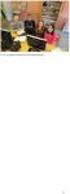 SPØRJESKJEMA FOR ELEVAR Spørsmåla handlar om forhold som er viktige for læringa di. Det er ingen rette eller feile svar, vi vil berre vite korleis du opplever situasjonen på skulen din. Det er frivillig
SPØRJESKJEMA FOR ELEVAR Spørsmåla handlar om forhold som er viktige for læringa di. Det er ingen rette eller feile svar, vi vil berre vite korleis du opplever situasjonen på skulen din. Det er frivillig
Til bruk i utviklingssamtale på 8. trinnet. Samtaleguide om lesing
 Til bruk i utviklingssamtale på 8. trinnet Samtaleguide om lesing Innleiing Samtaleguiden er meint som ei støtte for opne samtalar mellom lærar, elev og foreldre. Merksemda blir retta mot lesevanar, lesaridentitet
Til bruk i utviklingssamtale på 8. trinnet Samtaleguide om lesing Innleiing Samtaleguiden er meint som ei støtte for opne samtalar mellom lærar, elev og foreldre. Merksemda blir retta mot lesevanar, lesaridentitet
INTERNETTOPPKOPLING VED DEI VIDAREGÅANDE SKOLANE - FORSLAG I OKTOBERTINGET 2010
 HORDALAND FYLKESKOMMUNE Organisasjonsavdelinga IT-seksjonen Arkivsak 201011409-3 Arkivnr. 036 Saksh. Svein Åge Nottveit, Birthe Haugen Saksgang Fylkesutvalet Fylkestinget Møtedato 23.02.2011-24.02.2011
HORDALAND FYLKESKOMMUNE Organisasjonsavdelinga IT-seksjonen Arkivsak 201011409-3 Arkivnr. 036 Saksh. Svein Åge Nottveit, Birthe Haugen Saksgang Fylkesutvalet Fylkestinget Møtedato 23.02.2011-24.02.2011
Matematikk 1, 4MX15-10E1 A
 Skriftlig eksamen i Matematikk 1, 4MX15-10E1 A 15 studiepoeng ORDINÆR EKSAMEN 19. desember 2011. BOKMÅL Sensur faller innen onsdag 11. januar 2012. Resultatet blir tilgjengelig på studentweb første virkedag
Skriftlig eksamen i Matematikk 1, 4MX15-10E1 A 15 studiepoeng ORDINÆR EKSAMEN 19. desember 2011. BOKMÅL Sensur faller innen onsdag 11. januar 2012. Resultatet blir tilgjengelig på studentweb første virkedag
Du må ha tilgang til trådlaust nettverk (wifi) eller mobilt datanettverk for å kunne laste ned saker.
 12.11.2012 ipad-oppskrifter Innhald 1. Skaff deg mobil datatilgang... 1 2. Hent siste versjon av operativsystemet (ios)... 1 3. Opprett konto i App Store... 2 4. Last ned app frå App Store... 3 5. Last
12.11.2012 ipad-oppskrifter Innhald 1. Skaff deg mobil datatilgang... 1 2. Hent siste versjon av operativsystemet (ios)... 1 3. Opprett konto i App Store... 2 4. Last ned app frå App Store... 3 5. Last
Tilgangskontroll i arbeidslivet
 - Feil! Det er ingen tekst med den angitte stilen i dokumentet. Tilgangskontroll i arbeidslivet Rettleiar frå Datatilsynet Juli 2010 Tilgangskontroll i arbeidslivet Elektroniske tilgangskontrollar for
- Feil! Det er ingen tekst med den angitte stilen i dokumentet. Tilgangskontroll i arbeidslivet Rettleiar frå Datatilsynet Juli 2010 Tilgangskontroll i arbeidslivet Elektroniske tilgangskontrollar for
Kom i gang med SKYLAGRING. Frå Serit Fjordane IT
 Kom i gang med SKYLAGRING Frå Serit Fjordane IT 1 Innhald 1. Innhald... 2 2. Kom i gang - sjekkliste... 3 3. Kontaktinformasjon... 5 4. Konto... 4 2 2 Kom i gang - sjekkliste Opprette brukarkonto Logg
Kom i gang med SKYLAGRING Frå Serit Fjordane IT 1 Innhald 1. Innhald... 2 2. Kom i gang - sjekkliste... 3 3. Kontaktinformasjon... 5 4. Konto... 4 2 2 Kom i gang - sjekkliste Opprette brukarkonto Logg
3 Gjer setningane om til indirekte tale med verba i preteritum. Han fortalde: Ho bur på Cuba. Han fortalde at ho budde på Cuba.
 LEDDSETNINGAR 1 Gjer setningane om til forteljande leddsetningar. Carmen er kona hans. Luisa går på skule i byen. Leo er tolv år. Ålesund er ein fin by. Huset er raudt. Det snør i dag. Bilen er ny. Arne
LEDDSETNINGAR 1 Gjer setningane om til forteljande leddsetningar. Carmen er kona hans. Luisa går på skule i byen. Leo er tolv år. Ålesund er ein fin by. Huset er raudt. Det snør i dag. Bilen er ny. Arne
Brukarrettleiing for FolkeWeb
 Brukarrettleiing for FolkeWeb Forord Vi har sidan sommaren 2010 arbeid med å stabilisere nettløysinga vår. Dette har vi lukkast med. Vi har fått ei moderne og rask løysing med mange ulike funksjonar. Nettløysinga
Brukarrettleiing for FolkeWeb Forord Vi har sidan sommaren 2010 arbeid med å stabilisere nettløysinga vår. Dette har vi lukkast med. Vi har fått ei moderne og rask løysing med mange ulike funksjonar. Nettløysinga
Forventningar til og utfordringar for nettlærarane
 Forventningar til og utfordringar for nettlærarane Jostein Tvedte, Høgskulen Stord/Haugesund = nettlærar sidan starten (JITOL/NITOL) = seksjonsleiar for IKT i avd. for LU =medlem av styret i HSH Kven er
Forventningar til og utfordringar for nettlærarane Jostein Tvedte, Høgskulen Stord/Haugesund = nettlærar sidan starten (JITOL/NITOL) = seksjonsleiar for IKT i avd. for LU =medlem av styret i HSH Kven er
Stråling frå elektronisk kommunikasjon
 Stråling frå elektronisk kommunikasjon Ei orientering frå Statens strålevern og Post- og teletilsynet Kva er stråling? I kvardagen omgjev vi oss med ulike typar stråling, frå både naturlege og menneskeskapte
Stråling frå elektronisk kommunikasjon Ei orientering frå Statens strålevern og Post- og teletilsynet Kva er stråling? I kvardagen omgjev vi oss med ulike typar stråling, frå både naturlege og menneskeskapte
Kopier heile katalogen Metxxxxx inn i Weatherlink-katalogen (eller i ein underkatalog).
 Instruks for bruk av met web-sider. Webansvarleg må skaffe ftp-adresse til web-server og få oppretta ein katalog der til verstasjonen. Han må også opprette ein underkatalog uke under verstasjonskatalogen.
Instruks for bruk av met web-sider. Webansvarleg må skaffe ftp-adresse til web-server og få oppretta ein katalog der til verstasjonen. Han må også opprette ein underkatalog uke under verstasjonskatalogen.
Den gode gjetaren. Lukas 15:1-7
 Den gode gjetaren Lukas 15:1-7 Bakgrunn I denne forteljinga formidlar du noko om kva ei likning er. Difor er delen om gullboksen relativt lang. Det å snakke om dei ulike filtstykka som ligg i boksen, er
Den gode gjetaren Lukas 15:1-7 Bakgrunn I denne forteljinga formidlar du noko om kva ei likning er. Difor er delen om gullboksen relativt lang. Det å snakke om dei ulike filtstykka som ligg i boksen, er
ÅRSPLAN HORDABØ SKULE 2015/2016
 ÅRSPLAN HORDABØ SKULE 2015/2016 Fag: Norsk Klassetrinn: 2. Lærar: Linn Merethe Myrtveit Veke Kompetansemål Tema Læringsmål Vurderings- kriterier Forslag til Heile haust en Fortelje samanhengande om opplevingar
ÅRSPLAN HORDABØ SKULE 2015/2016 Fag: Norsk Klassetrinn: 2. Lærar: Linn Merethe Myrtveit Veke Kompetansemål Tema Læringsmål Vurderings- kriterier Forslag til Heile haust en Fortelje samanhengande om opplevingar
SETNINGSLEDD... 2 Verbal... 2 Subjekt... 2 Objekt... 5 Indirekte objekt... 6 Predikativ... 8 Adverbial... 9
 SETNINGSLEDD... 2 Verbal... 2 Subjekt... 2 Objekt... 5 Indirekte objekt... 6 Predikativ... 8 Adverbial... 9 1 SETNINGSLEDD Verbal (V) Eit verbal fortel kva som skjer i ei setning. Verbalet er alltid laga
SETNINGSLEDD... 2 Verbal... 2 Subjekt... 2 Objekt... 5 Indirekte objekt... 6 Predikativ... 8 Adverbial... 9 1 SETNINGSLEDD Verbal (V) Eit verbal fortel kva som skjer i ei setning. Verbalet er alltid laga
RETTLEIAR BYGGSØK. Søknad om tiltak utan ansvarsrett PBL 20-2
 RETTLEIAR BYGGSØK Søknad om tiltak utan ansvarsrett PBL 20-2 Kvinnherad kommune Juni 2014 Utfylling av søknad Nettadresse: http://ebs-2010.dibk.no/ Eventuelt via www.dibk.no HUGS: Les hjelpeteksten til
RETTLEIAR BYGGSØK Søknad om tiltak utan ansvarsrett PBL 20-2 Kvinnherad kommune Juni 2014 Utfylling av søknad Nettadresse: http://ebs-2010.dibk.no/ Eventuelt via www.dibk.no HUGS: Les hjelpeteksten til
Rettleiing til rapportering i Altinn, «Partifinansiering 2014», RA-0604 Partilag med organisasjonsnummer
 SSB. Partifinansiering 2014, lag med org.nr., 06.05.2015, s 1 Rettleiing til rapportering i Altinn, «Partifinansiering 2014», RA-0604 Partilag med organisasjonsnummer Pålogging i Altinn For å få tak i
SSB. Partifinansiering 2014, lag med org.nr., 06.05.2015, s 1 Rettleiing til rapportering i Altinn, «Partifinansiering 2014», RA-0604 Partilag med organisasjonsnummer Pålogging i Altinn For å få tak i
PC-ORDNINGA I DEN VIDAREGÅANDE SKULEN
 PC-ORDNINGA I DEN VIDAREGÅANDE SKULEN Kva er PC-ordninga? PC-ordninga kjem frå at alle elevar ved dei vidaregåande skulane skal ha kvar sin berbare PC, til bruk i undervisninga. PC-ordninga går ut på at
PC-ORDNINGA I DEN VIDAREGÅANDE SKULEN Kva er PC-ordninga? PC-ordninga kjem frå at alle elevar ved dei vidaregåande skulane skal ha kvar sin berbare PC, til bruk i undervisninga. PC-ordninga går ut på at
www.helsekompetanse.no VK på 1-2-3 en guide i bruk av videokonferanse
 VK på 1-2-3 en guide i bruk av videokonferanse Videokonferanse Videokonferanse (VK) er toveis/flerveis lyd- og bildeforbindelse. To eller flere studio kan være koplet sammen, både nasjonalt og internasjonalt.
VK på 1-2-3 en guide i bruk av videokonferanse Videokonferanse Videokonferanse (VK) er toveis/flerveis lyd- og bildeforbindelse. To eller flere studio kan være koplet sammen, både nasjonalt og internasjonalt.
NAMNET. Av Jon Fosse GUTEN JENTA
 NAMNET Av Jon Fosse Handlinga følger eit ungt par som dreg heim til hennar foreldre. Jenta er høggravid og dei manglar bustad. Det er eit drama om kor vanskeleg det er å forstå kvarandre og om lengselen
NAMNET Av Jon Fosse Handlinga følger eit ungt par som dreg heim til hennar foreldre. Jenta er høggravid og dei manglar bustad. Det er eit drama om kor vanskeleg det er å forstå kvarandre og om lengselen
Adobe Connect feilsøkingsguide
 Adobe Connect feilsøkingsguide For nettstudentar ved HVL Høgtalar ingen lyd Pass på at høgtalaren er aktivert i Adobe Connect. Symbolet for høgtaler på verktøylinja øverst i nettrommet skal lyse grønt
Adobe Connect feilsøkingsguide For nettstudentar ved HVL Høgtalar ingen lyd Pass på at høgtalaren er aktivert i Adobe Connect. Symbolet for høgtaler på verktøylinja øverst i nettrommet skal lyse grønt
Undersøking. Berre spør! Få svar. I behandling På sjukehuset. Ved utskriving
 Berre spør! Undersøking Få svar I behandling På sjukehuset Er du pasient eller pårørande? Det er viktig at du spør dersom noko er uklart. Slik kan du hjelpe til med å redusere risikoen for feil og misforståingar.
Berre spør! Undersøking Få svar I behandling På sjukehuset Er du pasient eller pårørande? Det er viktig at du spør dersom noko er uklart. Slik kan du hjelpe til med å redusere risikoen for feil og misforståingar.
Refleksjon og skriving
 Refleksjon og skriving I denne delen skal vi øve oss på å skrive ein reflekterande tekst om eit av temaa i boka om «Bomulv». Teksten skal presenterast høgt for nokre andre elevar i klassen. 1 Å reflektere
Refleksjon og skriving I denne delen skal vi øve oss på å skrive ein reflekterande tekst om eit av temaa i boka om «Bomulv». Teksten skal presenterast høgt for nokre andre elevar i klassen. 1 Å reflektere
Informasjon og brukarrettleiing
 Informasjon og brukarrettleiing Om kartløysinga Kartløysinga er tenarbasert. Alle operasjonar blir utførde av ein sentralt plassert tenar (server). Dette inneber at du som brukar berre treng å ha ein pc
Informasjon og brukarrettleiing Om kartløysinga Kartløysinga er tenarbasert. Alle operasjonar blir utførde av ein sentralt plassert tenar (server). Dette inneber at du som brukar berre treng å ha ein pc
Matpakkematematikk. Data frå Miljølære til undervisning. Samarbeid mellom Pollen skule og Miljølære. Statistikk i 7.klasse
 Samarbeid mellom og Miljølære Matpakkematematikk Data frå Miljølære til undervisning Statistikk i 7.klasse Samarbeid mellom og Miljølære Lag riktig diagram Oppgåva går ut på å utarbeide ei grafisk framstilling
Samarbeid mellom og Miljølære Matpakkematematikk Data frå Miljølære til undervisning Statistikk i 7.klasse Samarbeid mellom og Miljølære Lag riktig diagram Oppgåva går ut på å utarbeide ei grafisk framstilling
Epson-prosjektorar. Generelt. Tabell 1. Prosjektoroversikt
 Generelt Epson-prosjektorar Epson-prosjektorane har i tillegg til å kunne vise skjermbiletet frå datamaskina, eit par ekstra funksjonar: Trådlaus tilkopling PC Free-anmerknings-modus Interaktiv PC-modus
Generelt Epson-prosjektorar Epson-prosjektorane har i tillegg til å kunne vise skjermbiletet frå datamaskina, eit par ekstra funksjonar: Trådlaus tilkopling PC Free-anmerknings-modus Interaktiv PC-modus
Å løyse kvadratiske likningar
 Å løyse kvadratiske likningar Me vil no sjå på korleis me kan løyse kvadratiske likningar, og me tek utgangspunkt i ei geometrisk tolking der det kvadrerte leddet i likninga blir tolka geometrisk som eit
Å løyse kvadratiske likningar Me vil no sjå på korleis me kan løyse kvadratiske likningar, og me tek utgangspunkt i ei geometrisk tolking der det kvadrerte leddet i likninga blir tolka geometrisk som eit
IA-funksjonsvurdering. Ei samtale om arbeid kva er mogleg?
 IA-funksjonsvurdering Ei samtale om arbeid kva er mogleg? // IA - Funksjonsvurdering Ei samtale om arbeid kva er mogleg? Målet med eit inkluderande arbeidsliv (IA) er å gje plass til alle som kan og vil
IA-funksjonsvurdering Ei samtale om arbeid kva er mogleg? // IA - Funksjonsvurdering Ei samtale om arbeid kva er mogleg? Målet med eit inkluderande arbeidsliv (IA) er å gje plass til alle som kan og vil
ÅRSPLAN I NORSK 2. TRINN 2015 2016. Tid Kompetansemål Delmål Arbeidsmåte Vurdering
 ÅRSPLAN I NORSK 2. TRINN 2015 2016 Hovudområda i norsk er munnleg kommunikasjon, skriftleg kommunikasjon og språk, litteratur og kultur. Kvart av kompetansemåla er brotne ned i mindre einingar. Vi sett
ÅRSPLAN I NORSK 2. TRINN 2015 2016 Hovudområda i norsk er munnleg kommunikasjon, skriftleg kommunikasjon og språk, litteratur og kultur. Kvart av kompetansemåla er brotne ned i mindre einingar. Vi sett
Vekeplan 9. klasse. Namn:. Veke 18. Matte Pytagoras. Repetere til prøve om nazisme og facisme. Eng. Samf. RLE: Framføring om religionar Natur:
 Vekeplan 9. klasse Veke 18 Namn:. Norsk: Bokmål: Når du skriv tekstar, kan du bruke det du har lært til å unngå feil Mål: Nynorsk:Du skal ha kunnskap om korleis auka nasjonalkjensle førte til at vi blei
Vekeplan 9. klasse Veke 18 Namn:. Norsk: Bokmål: Når du skriv tekstar, kan du bruke det du har lært til å unngå feil Mål: Nynorsk:Du skal ha kunnskap om korleis auka nasjonalkjensle førte til at vi blei
Månadsbrev for GRØN mars/april 2014
 Månadsbrev for GRØN mars/april 2014 Oppsummering/ evaluering av mars/april Mål og innhald april I mars har me hatt fokus på språk. Me har hatt språksamlingar saman med Rosa kvar veke, der har me sett på
Månadsbrev for GRØN mars/april 2014 Oppsummering/ evaluering av mars/april Mål og innhald april I mars har me hatt fokus på språk. Me har hatt språksamlingar saman med Rosa kvar veke, der har me sett på
Samansette tekster og Sjanger og stil
 MAPPEOPPGÅVE 5 Samansette tekster og Sjanger og stil Skreve av Kristiane, Renate, Espen og Marthe Glu 5-10, vår 2011 I denne oppgåva skal me først forklare kva ein samansett tekst er, og kvifor samansette
MAPPEOPPGÅVE 5 Samansette tekster og Sjanger og stil Skreve av Kristiane, Renate, Espen og Marthe Glu 5-10, vår 2011 I denne oppgåva skal me først forklare kva ein samansett tekst er, og kvifor samansette
FÅ VERDA HEIM TIL DEG. NÅR DU VIL. TUSSAFIBER KOPLING AV RUTER. FRITZ Box 7360/7390
 FÅ VERDA HEIM TIL DEG. NÅR DU VIL. TUSSAFIBER KOPLING AV RUTER FRITZ Box 7360/7390 2 TUSSAFIBER MONTERINGSRETTLEIING FOR INTERNETT OG TELEFONI Denne rettleiinga skal hjelpe deg å kome raskt og enkelt i
FÅ VERDA HEIM TIL DEG. NÅR DU VIL. TUSSAFIBER KOPLING AV RUTER FRITZ Box 7360/7390 2 TUSSAFIBER MONTERINGSRETTLEIING FOR INTERNETT OG TELEFONI Denne rettleiinga skal hjelpe deg å kome raskt og enkelt i
«ANNONSERING I MØRE OG ROMSDAL FYLKESKOMMUNE»
 «ANNONSERING I MØRE OG ROMSDAL FYLKESKOMMUNE» FYLKESREVISJONEN Møre og Romsdal fylkeskommune RAPPORT, FORVALTNINGSREVISJONSPROSJEKT NR. 4-2000 INNHALDSREGISTER 1. INNLEIING I 2. FORMÅL 1 3. METODE OG DATAGRUNNLAG
«ANNONSERING I MØRE OG ROMSDAL FYLKESKOMMUNE» FYLKESREVISJONEN Møre og Romsdal fylkeskommune RAPPORT, FORVALTNINGSREVISJONSPROSJEKT NR. 4-2000 INNHALDSREGISTER 1. INNLEIING I 2. FORMÅL 1 3. METODE OG DATAGRUNNLAG
Bruk av reiserekning i Agresso
 Bruk av reiserekning i Agresso Generell saksgang: 1. Reiserekning på web skal fyllast ut av den tilsette. 2. Når reiseregning er ferdig utfylt, skal den tilsette skrive ut reisebilag og stifte kvitteringar
Bruk av reiserekning i Agresso Generell saksgang: 1. Reiserekning på web skal fyllast ut av den tilsette. 2. Når reiseregning er ferdig utfylt, skal den tilsette skrive ut reisebilag og stifte kvitteringar
Bruk av læringsvenn ved Månen som ville lyse som ei sol
 Bruk av læringsvenn ved Månen som ville lyse som ei sol Månen som ville lyse som ei sol (2012) av Elin Grimstad - og bruk av læringsvenn på 1. trinn PRESENTASJON AV BOKA: Kvifor er eg ikkje meir som sola?
Bruk av læringsvenn ved Månen som ville lyse som ei sol Månen som ville lyse som ei sol (2012) av Elin Grimstad - og bruk av læringsvenn på 1. trinn PRESENTASJON AV BOKA: Kvifor er eg ikkje meir som sola?
TIL DEG SOM HAR BARN SOM DELTAR I «ZIPPYS VENNER» PÅ SKULEN
 KOPI TIL HEIMEN TIL DEG SOM HAR BARN SOM DELTAR I «ZIPPYS VENNER» PÅ SKULEN Zippys venner er eit skuleprogram kor barna øver på å fungera godt saman og å forstå eigne kjensler. Dei får øve på korleis dei
KOPI TIL HEIMEN TIL DEG SOM HAR BARN SOM DELTAR I «ZIPPYS VENNER» PÅ SKULEN Zippys venner er eit skuleprogram kor barna øver på å fungera godt saman og å forstå eigne kjensler. Dei får øve på korleis dei
Retningsliner for lokalt gitt munnleg eksamen og munnleg-praktisk eksamen i Møre og Romsdal fylkeskommune
 rundskriv nr. 5/15 Frå: Utdanningsavdelinga Til: Dei vidaregåande skolane i Møre og Romsdal Dei private vidaregåande skolane i Møre og Romsdal Dato: Ref: 29.01.2015 6082/2015/062 - Retningsliner for lokalt
rundskriv nr. 5/15 Frå: Utdanningsavdelinga Til: Dei vidaregåande skolane i Møre og Romsdal Dei private vidaregåande skolane i Møre og Romsdal Dato: Ref: 29.01.2015 6082/2015/062 - Retningsliner for lokalt
Planlegging av partnarskapet Utført av partnarane på ein heil dags work-shop 16.12.09, Bergen Revidert av partnarane 08.09.
 Planlegging av partnarskapet Utført av partnarane på ein heil dags work-shop 16.12.09, Bergen Revidert av partnarane 08.09.2010, Sarpsborg - 1. Kom fram til nokre overordna felles mål for partnarskapet
Planlegging av partnarskapet Utført av partnarane på ein heil dags work-shop 16.12.09, Bergen Revidert av partnarane 08.09.2010, Sarpsborg - 1. Kom fram til nokre overordna felles mål for partnarskapet
I lov 17. juli 1998 nr. 61 om grunnskolen og den vidaregåande opplæringa er det gjort følgende endringer (endringene er markert med kursiv):
 VEDLEGG 1 I lov 17. juli 1998 nr. 61 om grunnskolen og den vidaregåande opplæringa er det gjort følgende endringer (endringene er markert med kursiv): 2-12 tredje ledd skal lyde: For private grunnskolar
VEDLEGG 1 I lov 17. juli 1998 nr. 61 om grunnskolen og den vidaregåande opplæringa er det gjort følgende endringer (endringene er markert med kursiv): 2-12 tredje ledd skal lyde: For private grunnskolar
Kom i gang med LibreOffice. Kapittel 14 Tilpass LibreOffice
 Kom i gang med LibreOffice Kapittel 14 Tilpass LibreOffice Opphavsrett Opphavsretten til dette dokumentet, 2011 2014, tilhøyrer utgjevarane som er lista opp nedanfor. Du har lov til å didtribuere det vidare
Kom i gang med LibreOffice Kapittel 14 Tilpass LibreOffice Opphavsrett Opphavsretten til dette dokumentet, 2011 2014, tilhøyrer utgjevarane som er lista opp nedanfor. Du har lov til å didtribuere det vidare
Olaug Nilssen. Få meg på, for faen. Roman
 Olaug Nilssen Få meg på, for faen Roman 2005 Det Norske Samlaget www.samlaget.no Tilrettelagt for ebok av BookPartnerMedia, København 2012 ISBN 978-82-521-8231-6 Om denne boka Ein humorstisk roman om trongen
Olaug Nilssen Få meg på, for faen Roman 2005 Det Norske Samlaget www.samlaget.no Tilrettelagt for ebok av BookPartnerMedia, København 2012 ISBN 978-82-521-8231-6 Om denne boka Ein humorstisk roman om trongen
Nettbedrift nye funksjonar frå februar 2016
 Nettbedrift nye funksjonar frå februar 2016 Innhald 1. Bakgrunn 2 2. Engelsk versjon 2 3. Registrerte utbetalingar filtrering på brukar 2 4. Forbetra filfunksjonalitet 2 4.1 Splitting/gruppering av filer
Nettbedrift nye funksjonar frå februar 2016 Innhald 1. Bakgrunn 2 2. Engelsk versjon 2 3. Registrerte utbetalingar filtrering på brukar 2 4. Forbetra filfunksjonalitet 2 4.1 Splitting/gruppering av filer
osbergetcms Brukarmanual www.osberget.no
 osbergetcms Brukarmanual www.osberget.no Innhald 03. Velkomen 05. Innlogging 06. Arkfanene 07. Redigering av nettside 09. Artikkel 10. Bilde 11. Galleri 12. Del 12. Legg til meny 13. Meir 15. Meny - redigering
osbergetcms Brukarmanual www.osberget.no Innhald 03. Velkomen 05. Innlogging 06. Arkfanene 07. Redigering av nettside 09. Artikkel 10. Bilde 11. Galleri 12. Del 12. Legg til meny 13. Meir 15. Meny - redigering
IKT-reglement for Møre og Romsdal fylkeskommune
 IKT-reglement for Møre og Romsdal fylkeskommune Innhald IKT-reglement for Møre og Romsdal fylkeskommune... 1 1 Formål... 2 2 Virkeområde... 2 3 Rettar og pliktar... 2 4 Generelle reglar for god bruk av
IKT-reglement for Møre og Romsdal fylkeskommune Innhald IKT-reglement for Møre og Romsdal fylkeskommune... 1 1 Formål... 2 2 Virkeområde... 2 3 Rettar og pliktar... 2 4 Generelle reglar for god bruk av
Dokumentarfilm. undervisningsopplegg på ein eller to timar for niande og tiandeklasse
 Mål med opplegget Dokumentarfilm undervisningsopplegg på ein eller to timar for niande og tiandeklasse Gi ei forståing av ulike måtar å lage dokumentarfilm på og samstundes ei forståing av kva dokumentarfilm
Mål med opplegget Dokumentarfilm undervisningsopplegg på ein eller to timar for niande og tiandeklasse Gi ei forståing av ulike måtar å lage dokumentarfilm på og samstundes ei forståing av kva dokumentarfilm
INFORMASJONSHEFTE FOR STUDENTAR I LYEFJELL BARNEHAGE
 INFORMASJONSHEFTE FOR STUDENTAR I LYEFJELL BARNEHAGE Alle vaksne i Lyefjell barnehage arbeider for at det enkelte barn opplever at: Du er aktiv og tydelig for meg Du veit at leik og venner er viktige for
INFORMASJONSHEFTE FOR STUDENTAR I LYEFJELL BARNEHAGE Alle vaksne i Lyefjell barnehage arbeider for at det enkelte barn opplever at: Du er aktiv og tydelig for meg Du veit at leik og venner er viktige for
Vegvisar til vilbli.no
 Vegvisar til vilbli.no Kva er vilbli.no? vilbli.no er di hovudkjelde til informasjon om vidaregåande opplæring. På vilbli.no skal du til ei kvar tid finne oppdatert og kvalitetssikra informasjon. På grunnlag
Vegvisar til vilbli.no Kva er vilbli.no? vilbli.no er di hovudkjelde til informasjon om vidaregåande opplæring. På vilbli.no skal du til ei kvar tid finne oppdatert og kvalitetssikra informasjon. På grunnlag
